- Manuals
- Brands
- Kyocera Manuals
- Printer
- ECOSYS P2135dn
- Operation manual
-
Contents
-
Table of Contents
-
Troubleshooting
-
Bookmarks
Quick Links
ECOSYS P2135dn
OPERATION GUIDE
Related Manuals for Kyocera ECOSYS P2135dn
Summary of Contents for Kyocera ECOSYS P2135dn
-
Page 1: Operation Guide
PRINT ECOSYS P2135dn OPERATION GUIDE…
-
Page 2
This Operation Guide is for model ECOSYS P2135dn. Note This Operation Guide contains information that corresponds to using both the inch and metric versions of these machines. The inch versions of these machines are shown in the screens in this guide. If you are using the metric version, use the messages provided for the inch version as reference only. -
Page 3: Table Of Contents
Contents Machine Parts …………….1-1 Components at the Front of the Printer ……..1-2 Components at the Rear of the Printer ……..1-2 Operation Panel …………….1-3 Loading Paper …………….2-1 Preparing the Paper …………..2-2 Loading Paper into Cassette …………. 2-2 Loading Paper into MP (Multi-Purpose) Tray ……
-
Page 5
Legal and Safety Information Please read this information before using your machine. This chapter provides information on the following topics: Legal Information License Agreements Safety Information Symbols xvii Installation Precautions xviii Precautions for Use About the Operation Guide xxii Conventions in This Guide xxiii… -
Page 6: Legal Information
Regarding Tradenames • PRESCRIBE and ECOSYS are registered trademark of Kyocera Corporation. • KPDL is a trademark of Kyocera Corporation. • Microsoft, Windows, Windows XP, Windows Server 2003, Windows…
-
Page 7
• Helvetica, Palatino and Times are registered trademarks of Linotype GmbH. • ITC Avant Garde Gothic, ITC Bookman, ITC ZapfChancery and ITC ZapfDingbats are registered trademarks of International Typeface Corporation. • UFST™ MicroType® fonts by Monotype Imaging Inc. are installed in this machine. -
Page 8: License Agreements
License Agreements IBM Program License Agreement THE DEVICE YOU HAVE PURCHASED CONTAINS ONE OR MORE SOFTWARE PROGRAMS (“PROGRAMS”) WHICH BELONG TO INTERNATIONAL BUSINESS MACHINES CORPORATION (“IBM”). THIS DOCUMENT DEFINES THE TERMS AND CONDITIONS UNDER WHICH THE SOFTWARE IS BEING LICENSED TO YOU BY IBM. IF YOU DO NOT AGREE WITH THE TERMS AND CONDITIONS OF THIS LICENSE, THEN WITHIN 14 DAYS AFTER YOUR ACQUISITION OF THE DEVICE YOU MAY RETURN THE DEVICE FOR A FULL…
-
Page 9
1. the equivalent of U.S. $25,000 in your local currency; or 2. IBM’s then generally available license fee for the Program This limitation will not apply to claims for bodily injury or damages to real or tangible personal property for which IBM is legally liable. IBM will not be liable for any lost profits, lost savings, or any incidental damages or other economic consequential damages, even if IBM, or its authorized supplier, has been advised of the possibility of such… -
Page 10
3. To protect proprietary rights of Monotype Imaging, you agree to maintain the Software and other proprietary information concerning the Typefaces in strict confidence and to establish reasonable procedures regulating access to and use of the Software and Typefaces. 4. You agree not to duplicate or copy the Software or Typefaces, except that you may make one backup copy. -
Page 11: Original Ssleay License
GPL/LGPL This product contains GPL (http://www.gnu.org/licenses/gpl.html) and/or LGPL (http://www.gnu.org/licenses/lgpl.html) software as part of its firmware. You can get the source code, and you are permitted to copy, redistribute and modify it under the terms of GPL/LGPL. For further information including availability of the source code, visit http://www.kyoceradocumentsolutions.com/gpl/.
-
Page 12
This package is an SSL implementation written by Eric Young (eay@cryptsoft.com). The implementation was written so as to conform with Netscapes SSL. This library is free for commercial and non-commercial use as long as the following conditions are adhered to. The following conditions apply to all code found in this distribution, be it the RC4, RSA, lhash, DES, etc., code;… -
Page 13
Compliance and Conformity This equipment has been tested and found to comply with the limits for a Class B digital device, pursuant to Part 15 of the FCC Rules. These limits are designed to provide reasonable protection against harmful interference in a residential installation. This equipment generates, uses and can radiate radio frequency energy and, if not installed and used in accordance with the instructions, may cause harmful interference to radio communications. -
Page 14: Safety Information
Radio Frequency Transmitter This machine contains a transmitter module. We, the manufacturer (KYOCERA Document Solutions) hereby declare that this equipment (page printer), model ECOSYS P2135dn is in compliance with the essential requirements and other relevant provisions of Directive 1999/5/EC. Radio Tag Technology…
-
Page 15: Caution Labels
High temperature inside. Do not touch parts in this area, because there is a danger of getting burned. ECOSYS P2135dn CDRH Regulations The Center for Devices and Radiological Health (CDRH) of the U.S. Food and Drug Administration implemented regulations for laser products on August 2, 1976.
-
Page 16
Canadian Department of Communications Compliance Statement This Class B digital apparatus complies with Canadian ICES-003. Avis de conformité aux normes du ministere des Communications du Canada Cet appareil numérique de la classe B est conforme à la norme NMB- 003 du Canada. EN ISO 7779 Maschinenlärminformations-Verordnung 3. -
Page 17: Energy Saving Control Function
Energy Saving Control Function The device comes equipped with a Low Power Mode where energy consumption is reduced after a certain amount of time elapses since the device was last used, as well as a Sleep where printer functions remain in a waiting state but power consumption is still reduced to a minimum when there is no activity with the device within a set amount of time.
-
Page 18: Energy Star Program
Your sales or service representative can provide information about recommended paper types. Environmental benefits of «Power Management» To reduce power consumption when idle, this machine is equipped with a power management function that automatically activates energy- saving mode when the machine is idle for a certain period of time. Although it takes the machine a slight amount of time to return to READY mode when in energy-saving mode, a significant reduction in energy consumption is possible.
-
Page 19: Symbols
Symbols The sections of this guide and parts of the machine marked with symbols are safety warnings meant to protect the user, other individuals and surrounding objects, and ensure correct and safe usage of the machine. The symbols and their meanings are indicated below. DANGER: Indicates that serious injury or even death will very possibly result from insufficient attention to or incorrect compliance with the related points.
-
Page 20: Installation Precautions
Installation Precautions Environment Caution Avoid placing the machine on or in locations which are unstable or not level. Such locations may cause the machine to fall down or fall over. This type of situation presents a danger of personal injury or damage to the machine. Avoid locations with humidity or dust and dirt.
-
Page 21
Power Supply/Grounding the Machine Warning Do not use a power supply with a voltage other than that specified. Avoid multiple connections in the same outlet. These types of situations present a danger of fire or electrical shock. Plug the power cord securely into the outlet. If metallic objects come in contact with the prongs on the plug, it may cause a fire or electric shock. -
Page 22: Precautions For Use
Precautions for Use Cautions when using the machine Warning Do not place metallic objects or containers with water (flower vases, flower pots, cups, etc.) on or near the machine. This situation presents a danger of fire or electrical shock should they fall inside.
-
Page 23
If dust accumulates within the machine, there is a danger of fire or other trouble. It is therefore recommended that you consult with your service representative in regard to cleaning of internal parts. This is particularly effective if accomplished prior to seasons of high humidity. -
Page 24: About The Operation Guide
About the Operation Guide This Operation Guide contains the following chapters: Parts Machine This chapter explains the names of parts. 2 Loading Paper This chapter explains paper specifications for this printer and how to load paper into the cassette or MP tray. 3 Printing This chapter explains how to install the printer driver, print from your PC, and use the application software included in the DVD-ROM.
-
Page 25: Conventions In This Guide
Conventions in This Guide This manual uses the following conventions. Convention Description Example Italic Used to emphasize a key word, Refer to Print Quality Problems on page Typeface phrase or reference to additional 5-3. information. Bold Used to denote buttons on the To start printing, click OK.
-
Page 26
Introduction-xxiv… -
Page 27: Machine Parts
Machine Parts This chapter identifies machine parts and operation panel keys. Components at the Front of the Printer Components at the Rear of the Printer Operation Panel Machine Parts…
-
Page 28: Components At The Front Of The Printer
Components at the Front of the Printer Top Cover Paper Stopper Top Tray Operation Panel USB Memory Slot Right Cover Paper Cassette Front Cover MP Tray 10 Subtray Components at the Rear of the Printer 11 Network Interface Connector 12 USB Interface Connector 13 Rear Cover 14 Power Cord Connector 15 Power Switch…
-
Page 29: Operation Panel
Operation Panel Indicators Message Display Cursor Keys [GO] Key [Cancel] Key [OK] Key [MENU] Key Machine Parts…
-
Page 30
Machine Parts… -
Page 31: Loading Paper
Loading Paper This chapter explains how to load paper into the cassette or MP tray Preparing the Paper Loading Paper into Cassette Loading Paper into MP (Multi-Purpose) Tray Loading Paper…
-
Page 32: Preparing The Paper
Preparing the Paper After removing paper from the packaging, fan through the sheets to separate them prior to loading. If using paper that has been folded or is curled, straighten it prior to loading. Failure to do so may result in a paper jam. IMPORTANT Ensure paper is not stapled and clips are removed.
-
Page 33
Adjust the paper length guide to the paper size required. If you are going to use paper that is longer than A4, pull out the extension paper cassette by pushing the release lever one by one and adjust it to the desired paper size. Load the paper in the cassette. -
Page 34
Insert the paper cassette into the slot in the printer. Push it straight in as far as it will go. There is a paper gauge on the left side of the front of the paper cassette to indicate the remaining paper supply. When paper is exhausted, the pointer will go down to the level of (empty). -
Page 35: Loading Paper Into Mp (Multi-Purpose) Tray
Loading Paper into MP (Multi-Purpose) Tray This machine can load up to 50 sheets of 11 × 8 1/2″ or A4 paper (80 g/m²) into the MP tray. Pull the MP tray towards you until it stops. Adjust the position of the paper guides on the MP tray. Standard paper sizes are marked on the MP tray.
-
Page 36: Paper Stopper
Note If the paper is considerably curled in one direction, for example, if the paper is already printed on one side, try to roll the paper in the opposite direction to counteract the curl. Printed sheets will then come out flat. Correct Incorrect When loading envelope, place with the envelope flap closed and…
-
Page 37: Connecting And Printing
Connecting and Printing This chapter explains how to start up the printer, print from your PC, and use the application software included in the DVD-ROM. Connections Changing Network Interface Parameters Printing a Network Interface Status Page Command Center RX Installing the Printer Driver 3-14 Printing 3-21…
-
Page 38: Connections
Connections This section explains how to start up the printer. Connecting the USB Cable Follow the steps as below for connecting the USB cable. Connect the USB cable to the USB Interface Connector. Note Use a USB cable with a rectangular Type A plug and a square Type B plug.
-
Page 39: Connecting The Power Cord
Connecting the Power Cord Install the printer close to an AC wall outlet. If an extension cord is used, the total length of the power cord plus extension should be 5 meters (16 feet) or less. Note Ensure the printer’s power switch is off. Only use the power cord supplied with the printer.
-
Page 40: Changing Network Interface Parameters
Changing Network Interface Parameters This printer supports TCP/IP, TCP/IP (IPv6), IPP, SSL Server and the IPSec protocols and Security Level. The table below shows the items required for each of the settings. Configure the printer’s network parameters as appropriate for your PC and your network environment.
-
Page 41
Menu Submenu Setting SSL Server On/Off On/Off 3DES On/Off On/Off IPP over SSL On/Off HTTPS On/Off IPSec On/Off LAN Interface Auto/ 10BASE-Half/ 10BASE-Full/ 100BASE-Half/ 100BASEFull/ 1000BASE-T Security Level High/Low Note After all network related settings have been done, turn the machine OFF and ON again. This is mandatory to make the settings effective! Connecting and Printing… -
Page 42: Printing A Network Interface Status Page
Printing a Network Interface Status Page You can print out a status page for the network interface. The network status page shows the network addresses, and other information under various network protocols about the network interface. Adjust/Maintenance Adjust/Maintenance is used to adjust the print quality and to carry out printer maintenance.
-
Page 43: Command Center Rx
Command Center RX If the machine is connected to the network, you can configure various settings using Command Center RX. This section explains how to access Command Center RX, and how to change security settings and the host name. For details on Command Center RX, refer to the Command Center RX User Guide.
-
Page 44
Accessing Command Center RX Launch your Web browser. In the address or location bar, enter the machine’s IP address or the host name. Examples: https://192.168.48.21/ (for IP address) https://P001 (if the host name is «P001») The web page displays basic information about the machine and Command Center RX as well as their current status. -
Page 45: Changing Security Settings
Changing Security Settings This section explains how to change the security settings. Access Command Center RX by referring to Accessing Command Center RX on page 3-8. From the Security Settings menu, select the setting you want to configure. The configurable settings are Device Security, Network Security, and Certificates.
-
Page 46: Changing Device Information
Changing Device Information Change the device information of the machine. Access Command Center RX by referring to Accessing Command Center RX on page 3-8. From the Device Settings menu, select System. Enter the device information, and then click Submit. IMPORTANT After changing the setting, restart the network or turn the machine OFF and then ON.
-
Page 47
E-mail settings By configuring the SMTP settings, you can send E-mail notifications on completed jobs. To use this function, this machine must be connected to a mail server using the SMTP protocol. In addition, check the following. • The network environment used to connect this machine to the mail server A full-time connection via a LAN is recommended. -
Page 48
Enter the appropriate values to each field. Setting Description SMTP Set to send e-mail from the machine. SMTP Protocol Set SMTP protocol. Set the SMTP (E-mail TX) setting to On on the Protocol Settings page. SMTP Server Enter the host name or IP address of the SMTP server. Name SMTP Port Specify the port number to be used for SMTP. -
Page 49
Setting Description E-mail E-mail Size Limit Enter the maximum size of E-mail that can be sent in kilobytes. Send When E-mail size is greater than this value, an error message Settings appears and E-mail sending is cancelled. Use this setting if you have set E-mail Size Limit for SMTP server. -
Page 50: Installing The Printer Driver
Installing the Printer Driver Ensure the printer is plugged in and connected to the PC before installing the printer driver from the DVD-ROM. Note Installation on Windows must be done by a user logged on with administrator privileges. When connected by USB cable, Plug and Play is disabled on this device when in Sleep mode.
-
Page 51
Select the device to be installed. You can also select Use host name for port name and set to use the host name of the standard TCP/IP port. (A USB connection cannot be used.) Note The machine cannot be detected unless it is on. If the computer fails to detect the machine, verify that it is connected to the computer via a network or USB cable and that it is turned on and click… -
Page 52
Custom Install The following procedure is an example for installing the software in Windows 7 using Custom Install. Insert the DVD-ROM. Note Installation on Windows must be done by a user logged on with administrator privileges. If the Welcome to the Found New Hardware Wizard dialog box displays, select Cancel. -
Page 53
Select the device to be installed and driver to be installed, and then click the arrow button to move it to the Products to Install list. Select the utility to be installed, and then click the arrow button to move it to the Products to Install list. Note To install Status Monitor, it is necessary to install Microsoft .NET Framework 4.0 beforehand. -
Page 54: Uninstalling The Software
Uninstalling the Software Perform the following procedure to delete the Software from your computer. Note Uninstallation on Windows must be done by a user logged on with administrator privileges. Click Start button on the Windows and then select All Programs, Kyocera, and Uninstall Kyocera Product Library to display the Uninstall Wizard.
-
Page 55
Double-click the Kyocera icon. Double-click OS X 10.5 or higher. Double-click Kyocera OS X 10.5+. The printer driver installation program starts up. Install the printer driver as directed by the instructions in the installation software. This completes the printer driver installation. If a USB connection is used, the machine is automatically recognized and connected. -
Page 56
Click the plus symbol (+) to add the installed printer driver. Click the IP icon for an IP connection and then enter the IP address and printer name. The number entered in Address will automatically appear in Name. Change if needed. Note When using a Bonjour connection, select Default and click the item that appears in Printer Name. -
Page 57: Printing
Printing This section explains the printing procedure from an application software. You can specify the printing settings from each tab on KX Driver. KX Driver is stored in the DVD-ROM (Product Library). For more information, refer to the Printer Driver User Guide in the DVD-ROM. About KX Driver KX Driver consists of the following tabs.
-
Page 58: Printing From Application Software
Printing from Application Software The steps required to print a document created with an application are explained below. You can select the printing Paper Size and Output Destination. Load the paper required into the paper cassette. From the application File menu, select Print. The Print dialog box displays.
-
Page 59: Printing By Airprint
Printing by AirPrint AirPrint is a printing function that is included standard in iOS 4.2 and later products, and Mac OS X 10.7 and later products. This function enables you to connect and print to any AirPrint compatible device without installing a printer driver. To allow the machine to be found when printing by AirPrint, you can set machine location information in Command Center RX.
-
Page 60: Status Monitor
Status Monitor The Status Monitor monitors the printer status and provides an ongoing reporting function. Note When you activate Status Monitor, check the status below. • KX Driver is Installed. • Either Enhanced WSD or EnhancedWSD(SSL) are set to On in Security section of the Advanced Operation Guide.
-
Page 61
Printing Progress Tab The status of the print jobs is displayed. Job list Status icon Select a job on the job list and it can be canceled using the menu displayed with a right-click. Paper Tray Status Tab Information is displayed about the paper in the printer and about the amount of paper remaining. -
Page 62
Alert Tab If an error occurs, a notice is displayed using a 3D image and a message. Status Monitor Context Menu The following menu is displayed when the settings icon is clicked. Settings icon • Command Center RX If the printer is connected to a TCP/IP network and has its own IP address, use a web browser to access the Command Center RX to modify or confirm the network settings. -
Page 63
Status Monitor Notification Settings The Status Monitor settings and event list details are displayed. Select whether notification is performed when an error in the event list occurs. Select Enable event notification. If this setting is set to Off, then the Status Monitor will not start up even when printing is executed. -
Page 64: Energy Saver Function
Energy Saver Function Low Power Mode When the set time (factory setting is 1 minute) elapses after the printer is last used, the printer automatically enters low power mode. The message display backlight and lights turn off and power consumption is reduced.
-
Page 65
Note that ambient environmental conditions, such as ventilation, may cause the machine to respond more slowly. For more information about configuring settings, refer to Sleep Timer (Sleep timer timeout setting) section of the Advanced Operation Guide. Energy Saver Mode This mode reduces power consumption even more than quick recovery mode, and allows Sleep mode to be set separately for each function. -
Page 66
3-30 Connecting and Printing… -
Page 67: Maintenance
Maintenance This chapter explains how to replace the toner container and clean the printer General Information Toner Container Replacement Cleaning the Printer Prolonged Non-Use and Moving of the Printer Maintenance…
-
Page 68: General Information
General Information This chapter describes basic maintenance tasks you can perform for the printer. You can replace the toner container according to the printer’s display. Also, the internal parts need periodic cleaning. Note Information Collection on Memory Chips — The memory chip attached to the toner container is designed to improve convenience for the end user;…
-
Page 69: Replacing The Toner Container
Replacing the Toner Container This section explains how to replace the toner container. CAUTION Do not attempt to incinerate parts which contain toner. Dangerous sparks may cause burns. IMPORTANT During toner container replacement, temporarily move storage media and computer supplies (such as floppy disks) away from the toner container.
-
Page 70
Take the new toner container out of the toner kit. Shake the new toner container at least 5 times as shown in the figure in order to distribute the toner evenly inside the container. Remove the label from the toner container. Install the new toner container in the printer. -
Page 71: Maintenance Kit Replacement
Turn the lock lever to the lock position. Close the top cover. Maintenance Kit Replacement When the machine prints 100,000 pages, a message is displayed indicating that the maintenance kit should be replaced. The maintenance kit must then be replaced immediately. To replace the maintenance kit, contact your service technician.
-
Page 72: Cleaning The Printer
Cleaning the Printer To avoid print quality problems, the interior of the printer must be cleaned with every toner container replacement. Open the top cover and front cover. Lift the developer unit together with the toner container out of the printer.
-
Page 73
Place the drum unit flat on a clean, level surface. IMPORTANT Do not place the drum unit on end. Use a clean, lint free cloth to clean dust and dirt away from the metal registration roller. IMPORTANT Take care not to touch the transfer roller (black) during cleaning. -
Page 74
Return the developer unit to its position, aligning the guides at both ends with the slots in the printer. Then, close the front cover and top cover. Use a lint free cloth to clean dust and dirt away from the vent on the left and the right side of the machine. -
Page 75: Prolonged Non-Use And Moving Of The Printer
Prolonged Non-Use and Moving of the Printer Prolonged Non-use If you ever leave the printer unused for a long period of time, remove the power cord from the wall outlet. We recommend you consult with your dealer about the additional actions you should take to avoid possible damage that may occur when the printer is used next time.
-
Page 76
4-10 Maintenance… -
Page 77: Troubleshooting
Troubleshooting This chapter explains how to handle printer problems, understand error messages, and clear paper jams General Guidelines Print Quality Problems Error Messages Ready, Data, and Attention Indicators Clearing Paper Jams 5-10 Troubleshooting…
-
Page 78: General Guidelines
General Guidelines The table below provides basic solutions for problems you may encounter with the printer. We suggest you consult this table to troubleshoot the problems before calling for service repairs. Symptom Check Items Corrective Actions Print quality is poor. –…
-
Page 79: Print Quality Problems
Print Quality Problems The tables and diagrams in the following sections define print quality problems and the corrective action you can conduct to solve the problems. Some solutions may require cleaning or replacing parts of the printer. If the suggested corrective action will not solve the problem, call for service representative.
-
Page 80
Printed Results Corrective Action Faint or blurred printing Check the toner container and if necessary replace. Refer to Toner Container Replacement on page 4-2. Clean the charger wire. Refer to Cleaning the Printer on page 4-6. Gray background Check the toner container and if necessary replace. Refer to Toner Container Replacement on page 4-2. -
Page 81: Error Messages
Error Messages The following table lists errors and maintenance messages that you can be dealt with by yourself. If Call service or Error.Power off. is displayed, turn off the printer then turn it back on to see if the printer has recovered. If the printer has not recovered, turn off the printer, disconnect the power cord, and contact your service representative or authorized service center.
-
Page 82
Message Corrective Action Current print processing cannot continue because of occurrence of KPDL error which is categorized by ##. To print out an error report, display >>Error Report from the KPDL error menu system, and select On. Press [GO] to resume printing. You can abandon printing Press GO by pressing [Cancel]. -
Page 83
Message Corrective Action Toner has run out in the toner container. Replace the toner container using a new toner kit. The printer does not operate when this message is displayed. Replace toner Replace the toner container using a new toner kit. Toner low Displayed when the installed toner is not the original Kyocera product. -
Page 84: Storage Error Codes
Storage Error Codes USB Flash Memory Errors Code Meaning The amount of data that can be saved at once has been exceeded. Split the large file into multiple smaller files. The USB flash memory is write protected. Remove the write protection. The USB flash memory is broken.
-
Page 85: Ready, Data, And Attention Indicators
Ready, Data, and Attention Indicators The following indicators light during normal operation and whenever the printer needs attention. Depending on the status of lighting, each indicator has the following meaning: Indicator Description Flashing. Indicates an error that you can resolve. Refer to Error Messages on page 5-5.
-
Page 86: Clearing Paper Jams
Clearing Paper Jams If paper jams in the paper transport system, or no paper sheets are fed at all, the Paper jam message appears and the location of the paper jam (the component where the paper jam has occurred) is also indicated.
-
Page 87: General Considerations For Clearing Jams
Paper jam message Paper jam location Description Reference page Paper jam inside the printer. page 5-15 Paper jam Printer Paper jam at the rear cover. page 5-17 Paper jam Rear Cover General Considerations for Clearing Jams Bear in mind the following considerations when attempting paper jam removal: CAUTION When pulling the paper, pull it gently so as not to tear it.
-
Page 88
MP Tray Remove the paper jammed at the MP tray. IMPORTANT Do not try to remove paper that has already been partially fed. Proceed to Inside the Printer on page 5-15. Reload the MP tray. Open and close the top cover to clear the error and the printer warms up and resumes printing. -
Page 89
Paper Cassette/Paper Feeder Pull out the cassette or optional paper feeder. Remove any partially fed paper. IMPORTANT Do not try to remove paper that has already been partially fed. Proceed to Inside the Printer on page 5-15. Note Check to see if paper is loaded correctly. If not, reload the paper. -
Page 90
Duplexer Paper is jammed in the duplexer. Remove the jammed paper using the procedure given below. Pull the paper cassette all the way out of the printer. Open the duplexer’s cover in front of the printer and remove any jammed paper. Open the duplexer’s cover at the rear of the printer and remove any jammed paper. -
Page 91: Inside The Printer
Inside the Printer Pull the paper cassette all the way out of the printer. Remove any partially fed paper. IMPORTANT Do not try to remove paper that has already been partially fed. Proceed to step 2. Open the top cover and front cover, and lift the developer unit together with the toner container out of the printer.
-
Page 92
Return the drum unit to its position, aligning the guides at both ends with the slots in the printer. Insert the developer unit together with the toner container, back into the machine. Close the top cover and the front cover. The printer warms up and resumes printing. -
Page 93: Rear Cover
Rear Cover Open the rear cover and remove the jammed paper by pulling it out. CAUTION The fuser unit inside the printer is hot. Do not touch it, as it may result in burn injury. If the paper is jammed inside the fuser unit, open the fuser cover and remove the paper by pulling it out.
-
Page 94
5-18 Troubleshooting… -
Page 95: Appendix
Appendix This section lists the following information of this printer. Specifications Environmental Standard Requirements Appendix…
-
Page 96: Specifications
Specifications Note These specifications are subject to change without notice. Item Description Type Desktop Printing Method Electrophotography, laser scan Paper Weight Cassette 60 to 120 g/m² (Duplex: 60 to 105 g/m²) MP Tray 60 to 220 g/m² Paper Type Cassette Plain, Preprinted, Bond, Recycled, Rough, Letterhead, Color (Colour), Prepunched, High Quality, Custom 1 to 8 MP Tray…
-
Page 97
Item Description Interface USB Interface: 1 USB Memory Slot: 1 Network Interface: 1 (10 BASE-T/100 BASE-TX/1000BASE-T) Network Option eKUIO slot: 1 PRESCRIBE Emulation PCL 6, KPDL, KPDL (AUTO), Line Printer, IBM Proprinter, EPSON LQ-850 Memory Standard 256 MB Maximum 1280 MB Dimension (W ×… -
Page 98: Environmental Standard Requirements
Environmental Standard Requirements This machine conforms to the following environmental standard requirements. • Time for switching to Sleep mode (default): 15 minutes (For Europe), 1 minute (Except for Europe) • Time for switching to Low power mode (default): 1 minute •…
-
Page 99: Index
Index troubleshooting …………5-2 Cassette loading paper …………2-2 Charger cleaner …………… 4-7 Inside the printer Cleaning clearing paper jams ……….5-15 charger wire ………….. 4-7 Installation method printer …………… 4-6 custom mode …………3-16 registration roller …………4-7 express mode …………3-14 Clearing paper jams Installation precautions ………..xviii duplexer …………..
-
Page 100
Paper gauge …………..2-4 Turning on the power …………3-3 Paper guides …………..2-5 Paper length guide …………2-3 Paper stopper components …………..1-2 USB cable Possible paper jam locations ………5-10 connection …………..3-2 Power cord USB interface connector connection …………..3-3 components ………….. 1-2 Power cord connector components …………..1-2 Power switch… -
Page 101
We recommend the use of our own brand supplies. We will not be liable for any damage caused by the use of third party supplies in this machine. -
Page 102
KYOCERA Document Solutions America, Inc. KYOCERA Document Solutions Asia Limited 16/F.,Mita Centre, 552-566, Castle Peak Road Headquarters Tsuenwan, NT, Hong Kong 225 Sand Road, Phone: +852-2610-2181 Fairfield, New Jersey 07004-0008, USA Fax: +852-2610-2063 Phone: +1-973-808-8444 Fax: +1-973-882-6000 KYOCERA Document Solutions Latin America (China) Corporation 8240 NW 52nd Terrace Dawson Building, Suite 100… -
Page 103
KYOCERA Document Solutions Europe B.V. KYOCERA Document Solutions Bloemlaan 4, 2132 NP Hoofddorp, Deutschland GmbH The Netherlands Otto-Hahn-Strasse 12, 40670 Meerbusch, Phone: +31-20-654-0000 Germany Fax: +31-20-653-1256 Phone: +49-2159-9180 Fax: +49-2159-918100 KYOCERA Document Solutions Nederland B.V. Beechavenue 25, 1119 RA Schiphol-Rijk, KYOCERA Document Solutions Austria GmbH The Netherlands Eduard-Kittenberger-Gasse 95, 1230 Vienna,… -
Page 104
Rev1.0 2014.7 2PJKDEN001…
Посмотреть инструкция для Kyocera ECOSYS P2235dn бесплатно. Руководство относится к категории принтеры, 10 человек(а) дали ему среднюю оценку 8.2. Руководство доступно на следующих языках: русский. У вас есть вопрос о Kyocera ECOSYS P2235dn или вам нужна помощь? Задайте свой вопрос здесь
Принтер Kyocera ECOSYS P2235dn — это лазерный принтер, предназначенный для использования в офисе или дома. Он имеет черно-белую цветовую гамму и максимальное разрешение 1200 x 1200 точек на дюйм. Максимальный цикл работы принтера составляет 20 000 страниц в месяц. Этот принтер позволяет двустороннюю печать и использует только один картридж. Скорость печати составляет 35 страниц в минуту для формата A4/US Letter. Время предварительного прогрева для печати составляет 15 секунд, а время, необходимое для печати первой страницы черно-белой печати, составляет 6,8 секунд.
Kyocera ECOSYS P2235dn имеет габариты 37,5 см в ширину, 39,3 см в глубину и 27,2 см в высоту. Весит он 14 000 граммов и потребляет 620 Вт мощности во время печати. Конструкция принтера выполнена из высококачественных материалов, которые обеспечивают надежность и долговечность принтера.
В целом, Kyocera ECOSYS P2235dn — это надежный и быстрый лазерный принтер, который подойдет для офисного использования. Он также имеет возможность двусторонней печати, что поможет снизить расход бумаги. Этот принтер имеет компактный размер и невысокий уровень шума, что делает его идеальным выбором для домашнего использования в качестве второго принтера.
Главная
| Kyocera | |
| ECOSYS P2235dn | 1102RV3NL0 | |
| принтер | |
| 0632983040225, 4058154141854, 5057454659112 | |
| русский | |
| Руководство пользователя (PDF), Вопросы и ответы (PDF), Правила техники безопасности (PDF), Техническая спецификация (PDF) |
Печать
| Цветной | Нет |
| Максимальное разрешение | 1200 x 1200 DPI |
| Двусторонняя печать | Да |
| Технология печати | Лазерная |
| Скорость печати (ч/б, обычное кач., A4/US Letter) | 35 ppm |
| Время разогрева | 15 s |
| Время выхода первой страницы (ч/б, норм. качество) | 6.8 s |
| Тип дюплексной печати | Авто |
| Разрешение ч/б печати | 1200 x 1200 DPI |
| Экономичная печать | Да |
Свойства
| Максимальный рабочий цикл | 20000 стр/мес |
| Число картриджей для печати | 1 |
| Цвета печати | Черный |
| Языки описания страницы | OpenXPS, PCL 5e, PCL 6, PCL XL, PostScript 3, XPS |
| Рекомендуемый рабочий цикл | 1500 — 2500 стр/мес |
| Сменные картриджи | TK-1150 (3.000 pagina’s) |
Вес и размеры
| Ширина | 375 mm |
| Глубина | 393 mm |
| Высота | 272 mm |
| Вес | 14000 g |
Энергопитание
| Потребляемая мощность при печати | 620 W |
| Потребляемая мощность (режим готовности) | 8 W |
| Потребляемая мощность (выкл.) | 0.8 W |
| Входящее напряжение сети | 220 — 240 V |
| Частота входящего переменного тока | 50 — 60 Hz |
| Обычное потребление Энергии в соответствии с Energy Star | 1.36 кВт·ч/неделя |
Производительность
| Уровень давления звука (печать) | 47.9 dB |
| Оперативная память | 256 MB |
| Максимальный объём внутренней памяти | 256 MB |
| Встроенный процессор | Да |
| Тактовая частота процессора | 800 MHz |
| Уровень давления звука (тихий режим) | 44.8 dB |
Дизайн
| Сертификация | TÜV/GS, CE\nISO 9001 |
| Цвет товара | Black, White |
| Встроенный экран | Нет |
| Позиционирование на рынке | Дом и офис |
Входная и выходная емкость
| Максимальная вместимость выходного лотка | 250 листов |
| Общий объем вывода бумаги | 250 листов |
| Маскимальная вместимость на входе | 850 листов |
| Вместимость универсального лотка | 100 листов |
| Общий объем подачи бумаги | 250 листов |
| Тип подачи бумаги | Cassette, Paper tray |
| Многоцелевой лоток | Да |
| Общее количество лотков подачи бумаги | 1 |
| Максимальное количество лотков подачи бумаги | 3 |
Типы и характеристики бумаги
| Максимальный размер бумаги ISO A-формата | A4 |
| ISO A-форматы (А0…А9) | A4, A5, A6 |
| ISO B-форматы (B0…B9) | B5, B6 |
| Размеры бумаги не соответствующие стандарту ISO | Legal (media size), Letter (media size) |
| Типы материалов для печати | Обычная бумага |
| Типы носителей многоцелевого лотка | Labels, Plain paper |
| Плотность носителей универсального лотка | 60 — 220 g/m² |
| Изменяемая ширина носителя | 70 — 216 mm |
| Изменяемая длина носителя | 148 — 356 mm |
| Плотность носителей для двусторонней печати | 60 — 163 g/m² |
| Вес лотка подачи материалов для печати | 60 — 163 g/m² |
Системные требования
| Поддерживаемые операционные системы Windows | Да |
| Поддерживаемые операционные системы Mac | Да |
| Поддерживаемые операционные системы Linux | Да |
Сеть
| Подключение Ethernet | Да |
| Wi-Fi | Нет |
| Поддержка сети | Да |
| Технологии мобильной печати | Apple AirPrint, Google Cloud Print, Kyocera Mobile Print, Mopria Print Service |
| Свивка кабеля | 10/100/1000Base-T(X) |
| Скорость передачи данных Ethernet LAN | 10,100,1000 Мбит/с |
| Алгоритмы шифрования данных | 802.1x RADIUS, HTTPS, IPPS, IPSEC, SNMPv3 |
Порты и интерфейсы
| Стандартные интерфейсы | Ethernet, USB 2.0 |
| Прямая печать | Да |
| USB порт | Да |
Устойчивость
| Сертификаты устойчивого развития | ENERGY STAR |
Данные об упаковке
| Ширина упаковки | 500 mm |
| Глубина упаковки | 516 mm |
| Высота упаковки | 400 mm |
| Масса брутто | 18000 g |
Содержимое упаковки
| Картридж (и) включены | Да |
| Емкость входящего картриджа (черный) | 1000 страниц |
| Шнур питания в комплекте | Да |
| Кабель USB в комплекте | Нет |
Логистические данные
| Код гармонизированной системы описания (HS) | 84433210 |
показать больше
Не можете найти ответ на свой вопрос в руководстве? Вы можете найти ответ на свой вопрос ниже, в разделе часто задаваемых вопросов о Kyocera ECOSYS P2235dn.
Какой вес Kyocera ECOSYS P2235dn?
Kyocera ECOSYS P2235dn имеет вес 14000 g.
Как удалить замятую бумагу из принтера?
Лучше всего аккуратно вытянуть бумагу из принтера. Выключите принтер и убедитесь, что печатающий узел не нависает над бумагой и что в принтере не осталось бумаги.
Почему после установки оригинального картриджа принтер не работает?
Принтер может не распознать неоригинальный картридж. В этом случае вы получите сообщение о том, что картридж пуст. В инструкции к приобретенному картриджу обычно указаны способы устранения проблемы. Если это сделать не удалось, рекомендуется обратиться к продавцу.
Чем обусловлено плохое качество печати?
Причины плохого качества печати могут быть разными. Убедитесь, что картридж заполнен, а тонер имеется в достаточном количестве. Если такой проблемы нет, причина может заключаться в том, что струйному принтеру требуется чистка, высох картридж или сломан печатающий узел. Для лазерного принтера рекомендуется выполнить калибровку.
В чем разница между лазерным и струйным принтером?
Лазерный принтер печатает тонером, а струйный — чернилами.
Почему при печати на струйном принтере появляются черные полосы?
В большинстве случаев это обусловлено поломкой картриджа струйного принтера. Необходимо заменить картридж.
Что означает аббревиатура DPI?
DPI обозначает Dots Per Inch и представляет собой количество капель чернил (на дюйм), которые подаются на бумагу при печати.
Какие сертификаты Kyocera ECOSYS P2235dn имеет?
Kyocera ECOSYS P2235dn имеет следующие сертификаты: TÜV/GS, CE\nISO 9001.
Сколько картриджей можно поместить в Kyocera ECOSYS P2235dn?
1 картриджи могут быть помещены в Kyocera ECOSYS P2235dn.
Какая высота Kyocera ECOSYS P2235dn?
Kyocera ECOSYS P2235dn имеет высоту 272 mm.
Какая ширина Kyocera ECOSYS P2235dn?
Kyocera ECOSYS P2235dn имеет ширину 375 mm.
Какая толщина Kyocera ECOSYS P2235dn?
Kyocera ECOSYS P2235dn имеет толщину 393 mm.
Инструкция Kyocera ECOSYS P2235dn доступно в русский?
Да, руководствоKyocera ECOSYS P2235dn доступно врусский .
Не нашли свой вопрос? Задайте свой вопрос здесь

q PRINT q COPY q SCAN
ECOSYS M2135dn
ECOSYS M2040dn
q PRINT q COPY q SCAN q FAX
ECOSYS M2635dn
ECOSYS M2635dw
ECOSYS M2540dn
ECOSYS M2540dw
РУКОВОДСТВО ПО ЭКСПЛУАТАЦИИ
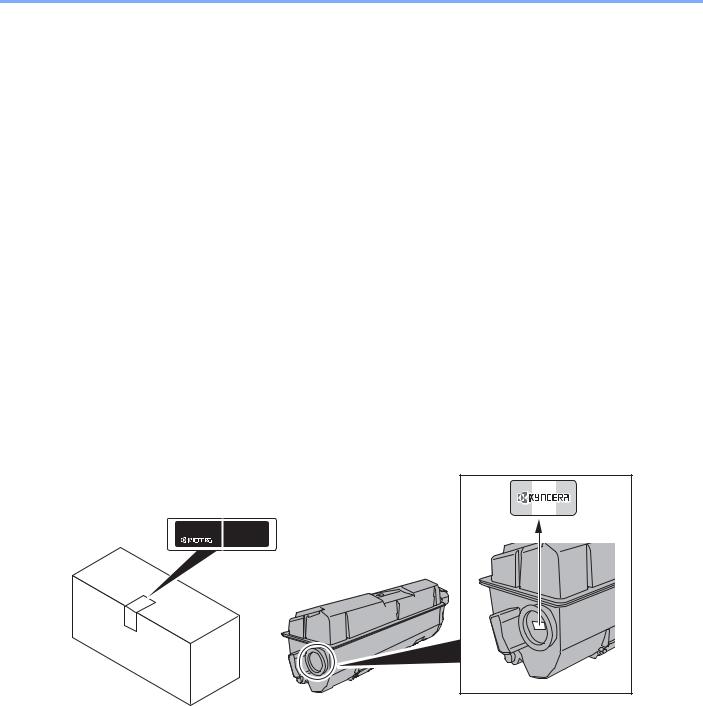
> Предисловие
Предисловие
Благодарим вас за приобретение этого аппарата.
Настоящее руководство содержит сведения по эксплуатации и плановому техобслуживанию аппарата, а также описание несложных действий по устранению возникающих неполадок и поддержанию аппарата в как можно лучшем состоянии.
Перед эксплуатацией аппарата ознакомьтесь с данным руководством по эксплуатации.
Для качественной печати рекомендуется применять оригинальные контейнеры с тонером Kyocera, которые обязательно проходят несколько проверок.
Пожалуйста, примите во внимание, что в случае если пользователь решит использовать неоригинальный (контрафактный или совместимый) тонер, то мы не гарантируем надлежащую работу устройства. Мы не проводили тестирования тонеров, изготовленных другими производителями, в связи с чем мы не можем достоверно утверждать, что тот или иной тонер, изготовленный другим производителем, совместим с нашей продукцией. Мы рекомендуем использовать оригинальный тонер, как указано в Руководстве пользователя, прилагаемом к устройству. Использование неоригинального (контрафактного или совместимого) тонера может привести к повреждению устройства. Подобное повреждение может повлиять на условия гарантии и повлечь дополнительные расходы для пользователя в связи со снятием таких устройств с гарантийного ремонта. Кроме того, использование контрафактного тонера – это поддержка незаконной деятельности недобросовестных производителей, действующих с нарушением законов Российской Федерации. Просим принять во внимание настоящую информацию о рисках, связанных с использованием неоригинального тонера.
На фирменных расходных материалах имеется этикетка, изображенная ниже.
i
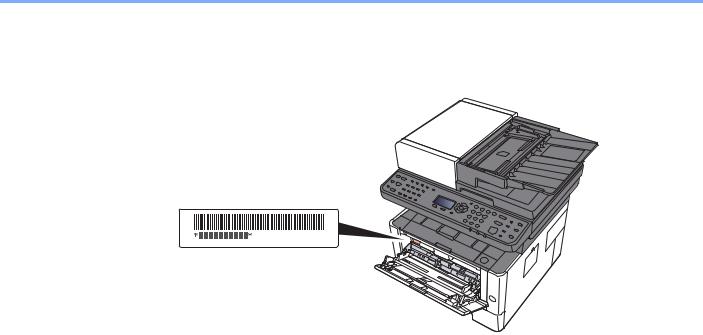
> Предисловие
Проверка серийного номера оборудования
Серийный номер оборудования нанесен в месте, показанном на рисунке.
Серийный номер оборудования необходим при обращении к представителю сервисной службы. Следует проверить серийный номер перед тем, как обращаться к представителю сервисной службы.
ii

Cодержание
|
Предисловие …………………………………………………………………………………………………………. |
i |
|
|
Cодержание …………………………………………………………………………………………………………. |
iii |
|
|
Общие сведения ………………………………………………………………………………………………….. |
ix |
|
|
Функции аппарата ………………………………………………………………………………………………… |
x |
|
|
Функции управления цветом и качеством изображения …………………………………… |
xiv |
|
|
Основные цветовые режимы ……………………………………………………………………….. |
xiv |
|
|
Регулировка качества и цвета изображений ………………………………………………….. |
xv |
|
|
Руководства, поставляемые с аппаратом …………………………………………………………. |
xvi |
|
|
О руководстве по эксплуатации (данном документе) ……………………………………… |
xviii |
|
|
Структура документа ………………………………………………………………………………….. |
xviii |
|
|
Условные обозначения в данном руководстве ……………………………………………… |
xix |
|
|
Карта меню ………………………………………………………………………………………………………… |
xxi |
|
|
1 |
Правовая информация и правила техники безопасности ……….. |
1-1 |
|
Примечание ………………………………………………………………………………………………………. |
1-2 |
|
|
Условные обозначения по технике безопасности в данном руководстве ………. |
1-2 |
|
|
Окружающая среда ……………………………………………………………………………………. |
1-3 |
|
|
Меры предосторожности при эксплуатации …………………………………………………. |
1-4 |
|
|
Меры безопасности при работе с лазером в странах Европы ………………………. |
1-5 |
|
|
Законодательные ограничения на копирование и сканирование ………………….. |
1-6 |
|
|
EN ISO 7779 ………………………………………………………………………………………………. |
1-6 |
|
|
EK1-ITB 2000 ……………………………………………………………………………………………… |
1-6 |
|
|
Меры по обеспечению безопасности при использовании беспроводной ЛВС |
1-6 |
|
|
(при наличии) …………………………………………………………………………………………….. |
||
|
Ограничение использования данного аппарата (при наличии) ……………………… |
1-7 |
|
|
Правовая информация ………………………………………………………………………………. |
1-8 |
|
|
Функция управления энергосбережением ………………………………………………….. |
1-14 |
|
|
Функция автоматической двусторонней печати …………………………………………. |
1-14 |
|
|
Экономия ресурсов — бумага …………………………………………………………………… |
1-14 |
|
|
Экологическая польза от функции «управления режимом питания» …………….. |
1-14 |
|
|
Программа Energy Star (ENERGY STAR®) …………………………………………………. |
1-14 |
|
|
2 |
Установка и настройка аппарата ………………………………………………. |
2-1 |
|
Наименования компонентов (внешняя сторона аппарата) ………………………………. |
2-2 |
|
|
Наименования компонентов (разъемы / внутренние компоненты) ………………….. |
2-4 |
|
|
Наименования компонентов |
||
|
(с установленным дополнительным оборудованием) …………………………………….. |
2-6 |
|
|
Подключение аппарата и других устройств ……………………………………………………… |
2-7 |
|
|
Подсоединение кабелей ……………………………………………………………………………………. |
2-8 |
|
|
Подсоединение кабеля LAN ……………………………………………………………………….. |
2-8 |
|
|
Подсоединение кабеля USB ……………………………………………………………………….. |
2-9 |
|
|
Подсоединение кабеля питания …………………………………………………………………. |
2-9 |
|
|
Включение/выключение питания ……………………………………………………………………. |
2-10 |
|
|
Включение питания ………………………………………………………………………………….. |
2-10 |
|
|
Выключение питания ……………………………………………………………………………….. |
2-10 |
|
|
Использование панели управления ……………………………………………………………….. |
2-11 |
|
|
Кнопки панели управления ……………………………………………………………………….. |
2-11 |
|
|
Метод работы ………………………………………………………………………………………….. |
2-13 |
|
|
Проверка настроек оригинала и бумаги …………………………………………………….. |
2-14 |
|
|
Экран справки ………………………………………………………………………………………….. |
2-14 |
|
|
Вход в систему/выход из системы …………………………………………………………………. |
2-15 |
|
|
Вход ………………………………………………………………………………………………………… |
2-15 |
|
|
Выход ……………………………………………………………………………………………………… |
2-16 |
|
|
Настройки аппарата по умолчанию ………………………………………………………………… |
2-17 |
|
|
Установка даты и времени ……………………………………………………………………….. |
2-17 |
|
|
Настройка сети ………………………………………………………………………………………………… |
2-18 |
|
|
Настройка проводной сети ……………………………………………………………………….. |
2-18 |
|
|
Настройка беспроводной сети ………………………………………………………………….. |
2-20 |
|
|
Настройка Wi-Fi Direct ………………………………………………………………………………. |
2-24 |
iii

|
Функция экономии энергии …………………………………………………………………………….. |
2-26 |
|
|
Режим ожидания ……………………………………………………………………………………… |
2-26 |
|
|
Автоматический режим ожидания ……………………………………………………………… |
2-27 |
|
|
Правила сна (модели для Европы) ……………………………………………………………. |
2-27 |
|
|
Уровень сна (экономия энергии и быстрое восстановление) |
2-28 |
|
|
(кроме моделей для стран Европы) …………………………………………………………… |
||
|
Правила выключения питания (модели для стран Европы) ………………………… |
2-28 |
|
|
Бесшумный режим ………………………………………………………………………………………….. |
2-29 |
|
|
Установка программного обеспечения …………………………………………………………… |
2-30 |
|
|
Программное обеспечение на DVD (Windows) …………………………………………… |
2-30 |
|
|
Установка программного обеспечения в Windows ……………………………………… |
2-31 |
|
|
Удаление программного обеспечения ……………………………………………………….. |
2-37 |
|
|
Установка программного обеспечения на компьютер Mac ………………………….. |
2-38 |
|
|
Установка TWAIN-драйвера ……………………………………………………………………… |
2-40 |
|
|
Установка WIA-драйвера ………………………………………………………………………….. |
2-42 |
|
|
Проверка счетчика ………………………………………………………………………………………….. |
2-43 |
|
|
Дополнительная подготовка для администратора ………………………………………… |
2-44 |
|
|
Отправка документов на ПК ……………………………………………………………………… |
2-44 |
|
|
Усиление безопасности ……………………………………………………………………………. |
2-44 |
|
|
Command Center RX ………………………………………………………………………………………… |
2-46 |
|
|
Доступ к Command Center RX ……………………………………………………………………. |
2-47 |
|
|
Изменение настроек безопасности ……………………………………………………………. |
2-48 |
|
|
Изменение информации об устройстве …………………………………………………….. |
2-50 |
|
|
Настройки электронной почты ………………………………………………………………….. |
2-52 |
|
|
Регистрация адресатов …………………………………………………………………………….. |
2-57 |
|
|
Передача данных из других наших продуктов ……………………………………………….. |
2-58 |
|
|
Перенос адресной книги …………………………………………………………………………… |
2-58 |
|
|
3 |
Подготовка к использованию …………………………………………………… |
3-1 |
|
Загрузка бумаги ………………………………………………………………………………………………… |
3-2 |
|
|
Указания по загрузке бумаги ………………………………………………………………………. |
3-2 |
|
|
Выбор блоков податчиков бумаги ……………………………………………………………….. |
3-3 |
|
|
Загрузка в кассету ……………………………………………………………………………………… |
3-4 |
|
|
Меры предосторожности по выходу бумаги ……………………………………………………. |
3-7 |
|
|
Стопор бумаги …………………………………………………………………………………………… |
3-7 |
|
|
Подготовка к отправке документа в общую папку на ПК ………………………………….. |
3-8 |
|
|
Создание примечания об имени компьютера и полного имени компьютера ….. |
3-8 |
|
|
Определение имени пользователя и полного имени домена ……………………….. |
3-9 |
|
|
Создание общей папки, создание примечания об общей папке ………………….. |
3-10 |
|
|
Настройка брандмауэра Windows ……………………………………………………………… |
3-13 |
|
|
Регистрация адресатов в адресной книге ………………………………………………………. |
3-18 |
|
|
Добавление адресата (адресная книга) …………………………………………………….. |
3-18 |
|
|
Добавление адресата к клавише набора одним нажатием |
||
|
(Клавиша набора одним нажатием) …………………………………………………………… |
3-25 |
|
|
4 |
Печать с ПК ……………………………………………………………………………….. |
4-1 |
|
Экран свойств драйвера принтера …………………………………………………………………… |
4-2 |
|
|
Отображение справки по драйверу принтера ………………………………………………. |
4-3 |
|
|
Изменение настроек драйвера принтера по умолчанию (Windows 8.1) …………. |
4-3 |
|
|
Печать с ПК ……………………………………………………………………………………………………….. |
4-4 |
|
|
Печать на бумаге стандартного формата ……………………………………………………. |
4-4 |
|
|
Печать на нестандартных форматах бумаги ……………………………………………….. |
4-6 |
|
|
Отмена печати с компьютера ……………………………………………………………………… |
4-9 |
|
|
Печать с портативного устройства …………………………………………………………………. |
4-10 |
|
|
Печать с помощью AirPrint ………………………………………………………………………… |
4-10 |
|
|
Печать посредством сервиса Google Cloud Print ………………………………………… |
4-10 |
|
|
Печать с помощью Mopria …………………………………………………………………………. |
4-10 |
|
|
Печать с помощью Wi-Fi Direct ………………………………………………………………….. |
4-10 |
|
|
Печать данных, сохраненных на принтере …………………………………………………….. |
4-11 |
|
|
Определение ящика заданий с помощью компьютера и сохранение |
4-12 |
|
|
задания печати ………………………………………………………………………………………… |
||
|
Печать документов из ящика конфиденциальной печати …………………………… |
4-13 |
|
|
Удаление документов, сохраненных в ящике конфиденциальной печати ……. |
4-14 |
iv

|
Печать документа из ящика сохраненных заданий …………………………………….. |
4-15 |
|
|
Удаление документов, сохраненных в ящике сохраненных заданий …………… |
4-16 |
|
|
Печать документа из ящика быстрого копирования ……………………………………. |
4-17 |
|
|
Удаление документов, сохраненных в ящике быстрого копирования ………….. |
4-18 |
|
|
Печать документа из ящика проверки и удержания ……………………………………. |
4-19 |
|
|
Удаление документов, сохраненных в ящике проверки и удержания ………….. |
4-20 |
|
|
Контроль состояния принтера (Status Monitor) ………………………………………………. |
4-21 |
|
|
Доступ к Status Monitor ……………………………………………………………………………… |
4-21 |
|
|
Выход из Status Monitor …………………………………………………………………………….. |
4-21 |
|
|
Быстрый просмотр состояния …………………………………………………………………… |
4-21 |
|
|
Вкладка выполнения печати ……………………………………………………………………… |
4-22 |
|
|
Вкладка состояния лотка с бумагой …………………………………………………………… |
4-22 |
|
|
Вкладка состояния тонера ………………………………………………………………………… |
4-22 |
|
|
Вкладка уведомлений ………………………………………………………………………………. |
4-23 |
|
|
Контекстное меню в Status Monitor ……………………………………………………………. |
4-23 |
|
|
Настройки уведомлений Status Monitor ……………………………………………………… |
4-24 |
|
|
Configuration Tool ……………………………………………………………………………………………. |
4-25 |
|
|
Доступ к Configuration Tool ………………………………………………………………………… |
4-25 |
|
|
Выход из Configuration Tool ………………………………………………………………………. |
4-26 |
|
|
Экран настроек Configuration Tool ……………………………………………………………… |
4-27 |
|
|
5 |
Эксплуатация аппарата …………………………………………………………….. |
5-1 |
|
Загрузка оригиналов …………………………………………………………………………………………. |
5-2 |
|
|
Размещение оригиналов на стекле оригинала …………………………………………….. |
5-2 |
|
|
Загрузка оригиналов в автоподатчик оригиналов ………………………………………… |
5-3 |
|
|
Загрузка бумаги в универсальный лоток …………………………………………………………. |
5-6 |
|
|
Программа ………………………………………………………………………………………………………… |
5-9 |
|
|
Регистрация программ ……………………………………………………………………………….. |
5-9 |
|
|
Вызов программы …………………………………………………………………………………….. |
5-10 |
|
|
Перезапись программы …………………………………………………………………………….. |
5-11 |
|
|
Удаление программы ……………………………………………………………………………….. |
5-11 |
|
|
Настройки клавиши выбора ……………………………………………………………………………. |
5-12 |
|
|
Копирование ……………………………………………………………………………………………………. |
5-13 |
|
|
Основные операции …………………………………………………………………………………. |
5-13 |
|
|
Отмена заданий ……………………………………………………………………………………….. |
5-14 |
|
|
Часто используемый метод передачи ……………………………………………………………. |
5-15 |
|
|
Передача документа по электронной почте ……………………………………………………. |
5-16 |
|
|
Настройка параметров перед отправкой …………………………………………………… |
5-16 |
|
|
Передача отсканированного документа по электронной почте …………………… |
5-16 |
|
|
Передача документа в требуемую общую папку на компьютере |
||
|
(сканирование на ПК) ………………………………………………………………………………………. |
5-18 |
|
|
Настройка параметров перед отправкой …………………………………………………… |
5-18 |
|
|
Передача документа в требуемую общую папку на компьютере …………………. |
5-18 |
|
|
Передача документа в папку на сервере FTP (сканировать на FTP) ………………. |
5-20 |
|
|
Настройка параметров перед отправкой …………………………………………………… |
5-20 |
|
|
Передача документа в папку на сервере FTP ……………………………………………. |
5-20 |
|
|
Сканирование с помощью TWAIN или WIA ……………………………………………………… |
5-22 |
|
|
Настройка параметров перед отправкой …………………………………………………… |
5-22 |
|
|
Сканирование документа с помощью приложения …………………………………….. |
5-22 |
|
|
Полезный метод передачи ……………………………………………………………………………… |
5-23 |
|
|
WSD сканирование ………………………………………………………………………………………….. |
5-24 |
|
|
Установка программного обеспечения драйвера ……………………………………….. |
5-24 |
|
|
WSD сканирование …………………………………………………………………………………… |
5-25 |
|
|
Использование факс-сервера для отправки факсов |
||
|
(передача через факс-сервер) ………………………………………………………………………… |
5-27 |
|
|
Настройка параметров перед отправкой …………………………………………………… |
5-27 |
|
|
Использование факс-сервера для отправки факсов …………………………………… |
5-27 |
|
|
Передача адресатам разных типов (групповая рассылка) …………………………….. |
5-29 |
|
|
Отправить мне (эл. почта) ………………………………………………………………………………. |
5-30 |
|
|
Передача документа на адрес электронной почты вошедшего в систему |
5-30 |
|
|
пользователя …………………………………………………………………………………………… |
||
|
Отмена заданий передачи ………………………………………………………………………………. |
5-31 |
|
|
Управление адресатами ………………………………………………………………………………….. |
5-32 |
|
|
Указание адресата …………………………………………………………………………………… |
5-32 |
|
|
Выбор из адресной книги ………………………………………………………………………….. |
5-32 |
|
|
Выбор из внешней адресной книги ……………………………………………………………. |
5-33 |
v

|
Выбор адресата с помощью клавиши набора одним нажатием ………………….. |
5-34 |
|
|
Проверка и изменение адресатов ……………………………………………………………… |
5-35 |
|
|
Экран подтверждения адресатов ………………………………………………………………. |
5-36 |
|
|
Повторный вызов …………………………………………………………………………………….. |
5-36 |
|
|
Порядок использования функций факса ………………………………………………………… |
5-37 |
|
|
Использование ящиков документов ……………………………………………………………….. |
5-38 |
|
|
Что такое ящик заданий? ………………………………………………………………………….. |
5-38 |
|
|
Что такое ящик «Съемный носитель»? ……………………………………………………….. |
5-38 |
|
|
Что такое ящик дополнительного адреса/ящик опроса? …………………………….. |
5-38 |
|
|
Работа с помощью съемного носителя USB …………………………………………………… |
5-39 |
|
|
Печать документов, сохраненных на съемном носителе USB …………………….. |
5-39 |
|
|
Сохранение документов в память USB (Сканировать на USB) ……………………. |
5-41 |
|
|
Проверка сведений о съемном носителе USB …………………………………………… |
5-42 |
|
|
Извлечение съемного носителя USB ………………………………………………………… |
5-42 |
|
|
6 |
Использование различных функций ………………………………………… |
6-1 |
|
Доступные функции аппарата ………………………………………………………………………….. |
6-2 |
|
|
Доступные в аппарате функции ………………………………………………………………….. |
6-2 |
|
|
Порядок выбора функций …………………………………………………………………………… |
6-2 |
|
|
Копирование ……………………………………………………………………………………………… |
6-3 |
|
|
Отправить …………………………………………………………………………………………………. |
6-4 |
|
|
Съемная память (сохранение файла, печать документов) …………………………… |
6-6 |
|
|
Функции …………………………………………………………………………………………………………….. |
6-8 |
|
|
Выбор бумаги …………………………………………………………………………………………….. |
6-9 |
|
|
Разбор по копиям …………………………………………………………………………………….. |
6-10 |
|
|
Двусторонняя …………………………………………………………………………………………… |
6-10 |
|
|
Масштаб ………………………………………………………………………………………………….. |
6-13 |
|
|
Совмещенная печать ……………………………………………………………………………….. |
6-15 |
|
|
Формат оригинала ……………………………………………………………………………………. |
6-17 |
|
|
Ориентация оригинала …………………………………………………………………………….. |
6-18 |
|
|
Оригиналы разных форматов …………………………………………………………………… |
6-19 |
|
|
Изображение оригинала …………………………………………………………………………… |
6-19 |
|
|
Плотность ………………………………………………………………………………………………… |
6-20 |
|
|
EcoPrint ……………………………………………………………………………………………………. |
6-20 |
|
|
Непрерывное сканирование ……………………………………………………………………… |
6-20 |
|
|
Ввод имени файла …………………………………………………………………………………… |
6-21 |
|
|
Уведомление о завершении задания ………………………………………………………… |
6-21 |
|
|
Замещение приоритета ……………………………………………………………………………. |
6-22 |
|
|
Выбор цвета …………………………………………………………………………………………….. |
6-22 |
|
|
Резкость ………………………………………………………………………………………………….. |
6-23 |
|
|
Контрастность ………………………………………………………………………………………….. |
6-23 |
|
|
Настройка плотности фона (настройка плотн. фона) …………………………………. |
6-24 |
|
|
Пропустить пустую страницу …………………………………………………………………….. |
6-24 |
|
|
Разрешение сканирования ……………………………………………………………………….. |
6-24 |
|
|
Формат для передачи ………………………………………………………………………………. |
6-25 |
|
|
Формат файла …………………………………………………………………………………………. |
6-26 |
|
|
Тема/текст ……………………………………………………………………………………………….. |
6-30 |
|
|
Двусторонняя (двусторонний оригинал) …………………………………………………….. |
6-30 |
|
|
FTP-передача с шифрованием …………………………………………………………………. |
6-31 |
|
|
Разделение файлов …………………………………………………………………………………. |
6-31 |
|
|
Формат сохранения ………………………………………………………………………………….. |
6-32 |
|
|
Шифрованный PDF ………………………………………………………………………………….. |
6-32 |
|
|
Печать JPEG/TIFF ……………………………………………………………………………………. |
6-33 |
|
|
XPS, вписать в страницу …………………………………………………………………………… |
6-33 |
|
|
7 |
Состояние/Отм. Задач ………………………………………………………………. |
7-1 |
|
Проверка состояния задания ……………………………………………………………………………. |
7-2 |
|
|
Сведения об экранах состояния …………………………………………………………………. |
7-4 |
|
|
Проверка журнала задания ………………………………………………………………………………. |
7-8 |
|
|
Передача истории журнала ………………………………………………………………………. |
7-12 |
|
|
Выполнение задания ………………………………………………………………………………………. |
7-13 |
|
|
Приостановка и возобновление заданий …………………………………………………… |
7-13 |
|
|
Отмена заданий ……………………………………………………………………………………….. |
7-13 |
|
|
Устройство/связь ……………………………………………………………………………………………. |
7-14 |
|
|
Проверка остатка тонера и бумаги (бумага / расходные материалы) …………….. |
7-15 |
vi

|
8 |
Настройка и регистрация (Системное меню) ……………………………. |
8-1 |
|
Системное меню ……………………………………………………………………………………………….. |
8-2 |
|
|
Метод работы ……………………………………………………………………………………………. |
8-2 |
|
|
Параметры системного меню ……………………………………………………………………… |
8-3 |
|
|
Отчет ………………………………………………………………………………………………………… |
8-6 |
|
|
Система/Сетевой ……………………………………………………………………………………….. |
8-9 |
|
|
Польз/Учет задан ……………………………………………………………………………………… |
8-21 |
|
|
Свойство пользователя ……………………………………………………………………………. |
8-21 |
|
|
Общие параметры ……………………………………………………………………………………. |
8-22 |
|
|
Копирование ……………………………………………………………………………………………. |
8-35 |
|
|
Принтер …………………………………………………………………………………………………… |
8-36 |
|
|
Передать …………………………………………………………………………………………………. |
8-38 |
|
|
ФАКС ………………………………………………………………………………………………………. |
8-39 |
|
|
Ящик документов ……………………………………………………………………………………… |
8-39 |
|
|
Правка адресата ………………………………………………………………………………………. |
8-40 |
|
|
Настройка/обслуж ……………………………………………………………………………………. |
8-41 |
|
9 |
Аутентификация и учет пользователей |
|
|
(реквизиты пользователей, учет заданий) ……………………………….. |
9-1 |
|
|
Общие сведения об управлении реквизитами пользователей ………………………… |
9-2 |
|
|
Управление учетом заданий с ПК ……………………………………………………………….. |
9-2 |
|
|
Включение управления входом пользователей в систему ……………………………… |
9-4 |
|
|
Настройки для управления входом пользователей в систему ………………………… |
9-6 |
|
|
Безоп. аутентификации ………………………………………………………………………………. |
9-6 |
|
|
Добавление пользователя (Список локальных пользователей) ……………………. |
9-8 |
|
|
Изменение свойств пользователя …………………………………………………………….. |
9-10 |
|
|
Управление реквизитами пользователей для печати …………………………………. |
9-13 |
|
|
Управление пользователями при сканировании с помощью TWAIN ……………. |
9-15 |
|
|
Управление пользователями при сканировании с помощью WIA ………………… |
9-16 |
|
|
Управление пользователями, отправляющими факсы с ПК ……………………….. |
9-17 |
|
|
Настройки авторизации группы …………………………………………………………………. |
9-18 |
|
|
Настр. автор. польз. Гость ………………………………………………………………………… |
9-19 |
|
|
Получить св-ва польз. сети ……………………………………………………………………….. |
9-22 |
|
|
Настройки смарт-карты …………………………………………………………………………….. |
9-23 |
|
|
Настройки входа по ПИН-коду ………………………………………………………………….. |
9-24 |
|
|
Использование функций управления входом пользователей в систему ………. |
9-25 |
|
|
Вход в систему/выход из системы …………………………………………………………….. |
9-25 |
|
|
Общие сведения об учете заданий …………………………………………………………………. |
9-26 |
|
|
Управление количеством листов, используемых в заданиях печати с ПК ……. |
9-26 |
|
|
Включение учета заданий ……………………………………………………………………………….. |
9-27 |
|
|
Доступ к учету заданий …………………………………………………………………………….. |
9-28 |
|
|
Настройка учетной записи ………………………………………………………………………………. |
9-29 |
|
|
Добавление учетной записи ……………………………………………………………………… |
9-29 |
|
|
Ограничение использования аппарата ……………………………………………………… |
9-31 |
|
|
Редактирование учетной записи ……………………………………………………………….. |
9-32 |
|
|
Удаление учетной записи …………………………………………………………………………. |
9-33 |
|
|
Учет заданий для печати ………………………………………………………………………….. |
9-34 |
|
|
Учет заданий для сканирования с использованием TWAIN ………………………… |
9-36 |
|
|
Учет заданий для сканирования с использованием WIA …………………………….. |
9-37 |
|
|
Учет заданий факса, переданных с компьютера ………………………………………… |
9-38 |
|
|
Настройка учета заданий ………………………………………………………………………………… |
9-39 |
|
|
Параметры по умолчанию ………………………………………………………………………… |
9-39 |
|
|
Подсчет количества напечатанных страниц ………………………………………………. |
9-40 |
|
|
Печать отчета учета …………………………………………………………………………………. |
9-41 |
|
|
Использование учета заданий ………………………………………………………………………… |
9-42 |
|
|
Вход в систему/выход из системы …………………………………………………………….. |
9-42 |
|
|
Настройки неизв. пользов. ……………………………………………………………………………… |
9-43 |
|
|
Неизв. ид.задан. ………………………………………………………………………………………. |
9-43 |
|
|
Регистрация информации для пользователя с неизвестным идентиф |
9-44 |
|
|
икатором ………………………………………………………………………………………………….. |
vii

|
10 |
Устранение неисправностей …………………………………………………… |
10-1 |
|
Регулярное обслуживание ………………………………………………………………………………. |
10-2 |
|
|
Очистка ……………………………………………………………………………………………………. |
10-2 |
|
|
Очистка стекла оригинала ………………………………………………………………………… |
10-2 |
|
|
Очистка щелевого стекла …………………………………………………………………………. |
10-3 |
|
|
Очистка внутренних частей аппарата ………………………………………………………… |
10-4 |
|
|
Замена контейнера с тонером …………………………………………………………………… |
10-7 |
|
|
Загрузка бумаги ……………………………………………………………………………………… |
10-10 |
|
|
Использование Maintenance Menu ………………………………………………………………… |
10-11 |
|
|
Устранение неисправностей …………………………………………………………………………. |
10-13 |
|
|
Устранение сбоев в работе …………………………………………………………………….. |
10-13 |
|
|
Проблема в работе аппарата ………………………………………………………………….. |
10-13 |
|
|
Проблема с распечатанным изображением …………………………………………….. |
10-16 |
|
|
Реагирование на сообщения …………………………………………………………………… |
10-20 |
|
|
Устранение замятия бумаги ………………………………………………………………………….. |
10-31 |
|
|
Обозначение компонента/узла, в котором произошло замятие …………………. |
10-31 |
|
|
Извлечение замятой бумаги из кассеты 1 ………………………………………………… |
10-32 |
|
|
Извлечение замятой бумаги из кассеты 2 ………………………………………………… |
10-34 |
|
|
Извлечение замятой бумаги из кассеты 3 ………………………………………………… |
10-36 |
|
|
Извлечение застрявшей бумаги из универсального лотка ………………………… |
10-38 |
|
|
Извлечение застрявшей бумаги из аппарата ………………………………………….. |
10-39 |
|
|
Извлечение замятой бумаги из-за задней крышки ……………………………………. |
10-43 |
|
|
Извлечение застрявшей бумаги из автоподатчика оригиналов …………………. |
10-47 |
|
11 |
Приложение …………………………………………………………………………….. |
11-1 |
|
|
Дополнительное оборудование ……………………………………………………………………… |
11-2 |
||
|
Общие сведения о дополнительном оборудовании ……………………………………. |
11-2 |
||
|
Дополнительные приложения …………………………………………………………………… |
11-6 |
||
|
Начало использования приложения ………………………………………………………….. |
11-6 |
||
|
Проверка сведений о приложении …………………………………………………………….. |
11-7 |
||
|
Способ ввода символов …………………………………………………………………………………. |
11-9 |
||
|
Использование клавиш …………………………………………………………………………….. |
11-9 |
||
|
Выбор типа символов …………………………………………………………………………….. |
11-10 |
||
|
Символы, которые можно ввести с помощью цифровой клавиатуры ………… |
11-10 |
||
|
Ввод символов ……………………………………………………………………………………….. |
11-11 |
||
|
Ввод символов ……………………………………………………………………………………….. |
11-12 |
||
|
Ввод с использованием экрана выбора символов ……………………………………. |
11-14 |
||
|
Бумага ……………………………………………………………………………………………………………. |
11-15 |
||
|
Основные характеристики бумаги …………………………………………………………… |
11-15 |
||
|
Выбор подходящей бумаги ……………………………………………………………………… |
11-16 |
||
|
Бумага специального назначения ……………………………………………………………. |
11-19 |
||
|
Характеристики ……………………………………………………………………………………………… |
11-23 |
||
|
Аппарат …………………………………………………………………………………………………. |
11-23 |
||
|
Функции копирования ……………………………………………………………………………… |
11-25 |
||
|
Функции принтера ………………………………………………………………………………….. |
11-26 |
||
|
Функции сканера …………………………………………………………………………………….. |
11-26 |
||
|
Автоподатчик оригиналов ……………………………………………………………………….. |
11-27 |
||
|
Податчик бумаги …………………………………………………………………………………….. |
11-27 |
||
|
Глоссарий ……………………………………………………………………………………………………… |
11-28 |
||
|
Алфавитный указатель …………………………………………………. |
Алфавитный указатель-1 |
viii
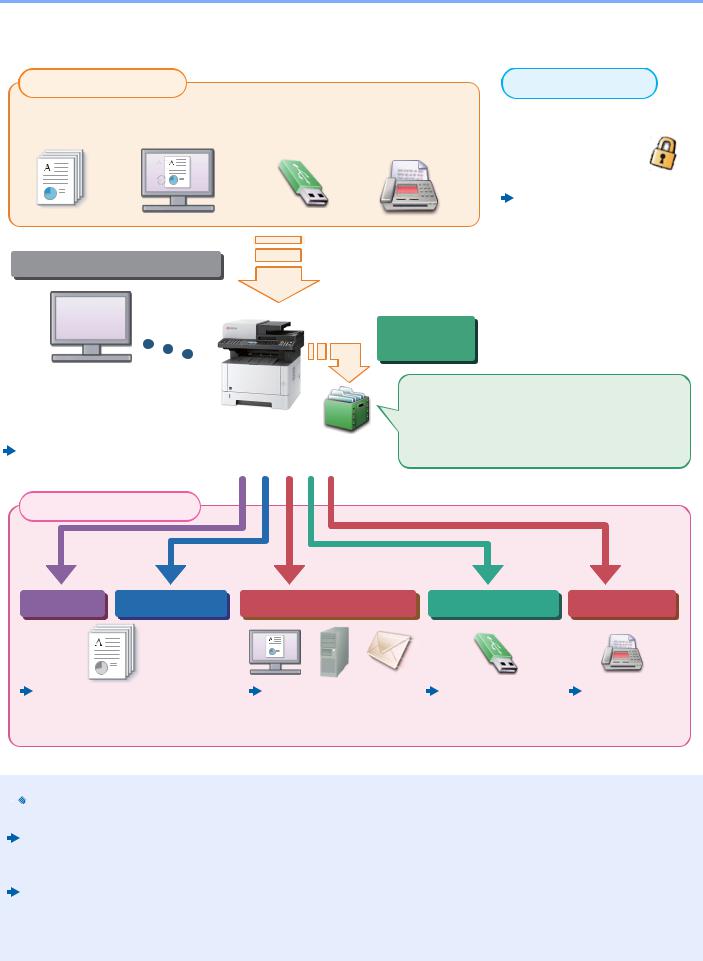
> Общие сведения
Общие сведения
|
Входные данные |
Безопасность |
|
Оригинал Электронные данные USB-память Данные факса |
Можно использовать |
|
разные уровни защиты |
|
|
аппарата в соответствии |
|
|
с конкретными |
|
|
потребностями. |
|
|
Усиление |
|
|
безопасности (стр. xii) |
Операции, выполняемые с ПК
Command Center RX
Проверить состояние и изменить настройки аппарата можно с помощью веб-браузера, установленного на компьютере.
Command Center RX (стр. 2-46)
Command Center RX User Guide
Функции
ящика
документов
Данная функция полезна при выполнении различных задач, в том числе при сохранении данных в аппарате или в модуле памяти USB.

(стр. 4-11)
Выходные данные
|
Функции копирования Функции принтера |
Функции передачи |
USB-память |
Функции факса |
|
Копирование (стр. 5-13) |
Часто используемый |
Сохранение |
Руководство по |
|
Печать с ПК (стр. 4-1) |
метод передачи (стр. |
документов в память |
эксплуатации |
|
5-15) |
USB (Сканировать на |
факса |
|
|
USB) (стр. 5-41) |

• Прежде чем приступить к использованию аппарата, обязательно прочтите раздел:
Правовая информация и правила техники безопасности (стр. 1-1)
•Порядок подготовки устройства к использованию, в том числе подключение кабелей и установка программного обеспечения:
Установка и настройка аппарата (стр. 2-1)
•Порядок загрузки бумаги, настройки общих папок и добавления адресов в адресную книгу изложен в разделе:

ix
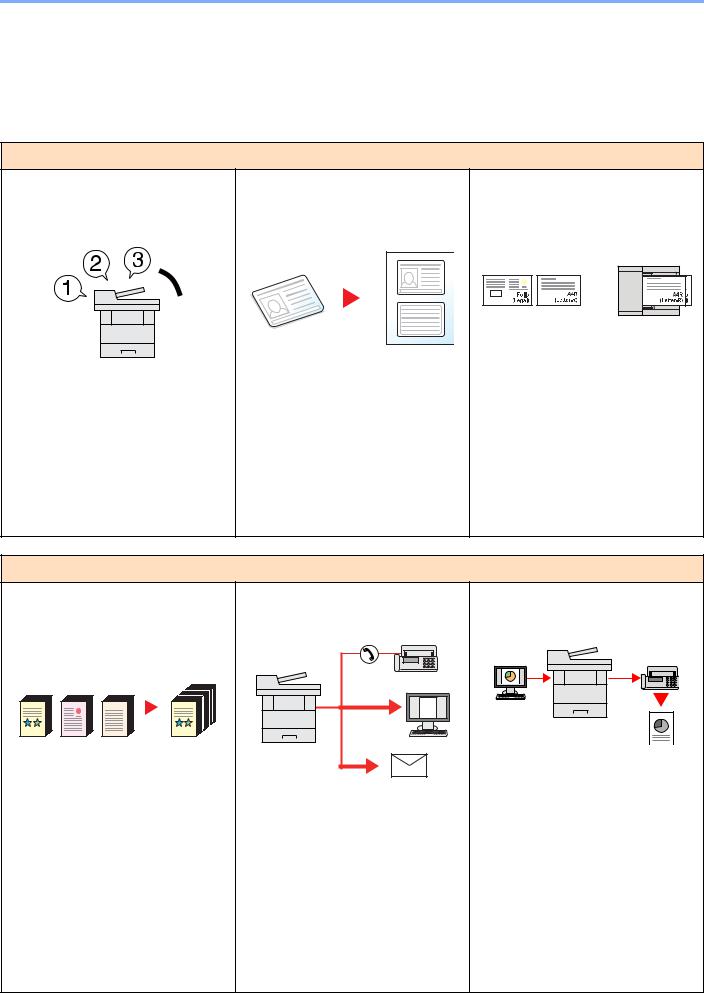
> Функции аппарата
Функции аппарата
Аппарат оснащен рядом полезных функций.

Ниже приведены примеры некоторых из них.
Оптимизация процессов обработки документов в офисе
Доступ к часто используемым функциям одним нажатием (избранные функции)
Можно заранее настроить часто используемые функции.
Зарегистрировав часто используемые настройки в качестве избранных функций, можно легко их вызывать. Использование этих избранных функций всегда приводит к одинаковым результатам, даже если их используют другие пользователи.

Копирование обеих сторон ID-карт на один лист бумаги
(Копия ID-карты)
Вы можете копировать лицевую и тыльную стороны ID-карты на один лист бумаги.

Сканирование оригиналов различных форматов за один раз (оригиналы разного формата)
Эта функция полезна при подготовке материалов конференций.
Можно задать различные форматы оригиналов одновременно, тогда не нужно будет повторно задавать параметры оригиналов независимо от их формата.

Оптимизация процессов обработки документов в офисе
Сканирование множества оригиналов отдельными партиями, а затем выпуск одним заданием (Непрерывное сканирование)
Эта функция полезна при подготовке многостраничных раздаточных материалов.
Когда невозможно поместить в автоподатчик оригиналов большое количество документов за один раз, оригиналы можно отсканировать отдельными партиями и затем скопировать или отправить как одно задание.

Одна рассылка с использованием нескольких вариантов рассылки (Групповая рассылка)
Один и тот же документ можно отправить нескольким получателям, используя различные методы.
Вы можете задать несколько получателей для различных методов рассылки, например, по электронной почте, SMB или факсу.
При этом можно сэкономить время, отправляя одно задание один раз.

Передача факса с ПК (Отправка факса с ПК)
Эта функция позволяет экономить бумагу, используемую для отправки факсов.
Можнофайл, подлежащийпередачепо факсу, отправить с ПК, не распечатывая его. Таким образом можно уменьшить расход бумаги и более рационально подойти к выполнению заданий передачи.

x
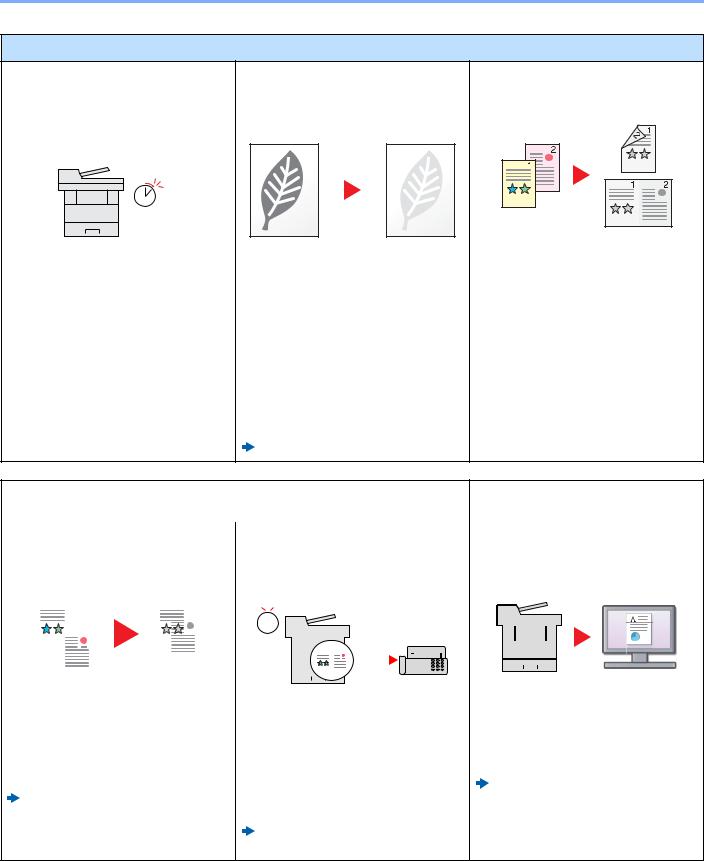
> Функции аппарата
Экономия энергии и расходов
Экономия энергии при необходимости (функция экономии энергии)
Off
Аппарат оснащен функцией экономии энергии, которая автоматически включает режим ожидания. В зависимости от условий эксплуатации аппарата можно настроить соответствующий уровень энергосбережения.

Использование меньшего количества тонера для печати
(EcoPrint)
Благодаря данной функции можно сократить расход тонера.
Используйте эту функцию, чтобы сэкономить тонер, если вам нужно всего лишь проверить содержимое печатного документа, например при пробной печати, или распечатать документ для внутреннего подтверждения.
Используйте эту функцию, если не требуется высококачественная печать.
EcoPrint (стр. 6-20)
Снижение расхода бумаги (печать с экономией бумаги)
Оригиналы можно печатать на обеих сторонах листа бумаги. Кроме того, несколько оригиналов можно напечатать на одном листе бумаги.

|
Экономия энергии и расходов |
Создание визуально |
|
|
привлекательных документов |
||
|
Пропуск пустых страниц при печати |
Отправка факса для снижения |
Сканирование оригиналов в цвете и |
|
(пропуск пустых страниц) |
расходов на передачу данных |
передача их на ПК (сканирование) |
|
(передача факса с задержкой) |
|
Если в отсканированном документе |
С помощью этой функции можно |
Вы можете сканировать оригиналы и |
|||||||||||||||||||||||||||||||
|
имеются пустые страницы, при |
уменьшить расходы на передачу |
преобразовывать их в электронные |
|||||||||||||||||||||||||||||||
|
использовании этой функции они |
данных. |
данные, например в файлы цветных |
|||||||||||||||||||||||||||||||
|
пропускаются, а остальные выводятся |
Расходы на передачу данных можно |
документов PDF. |
|||||||||||||||||||||||||||||||
|
на печать. |
снизить, настроив таймер на период |
Часто используемый метод |
|||||||||||||||||||||||||||||||
|
времени с более низким тарифом на |
|||||||||||||||||||||||||||||||||
|
Пропустить пустую страницу (стр. |
передачи (стр. 5-15) |
||||||||||||||||||||||||||||||||
|
6-24) |
обмен данными. |
||||||||||||||||||||||||||||||||
|
Руководство по эксплуатации |
|||||||||||||||||||||||||||||||||
|
факса |
xi
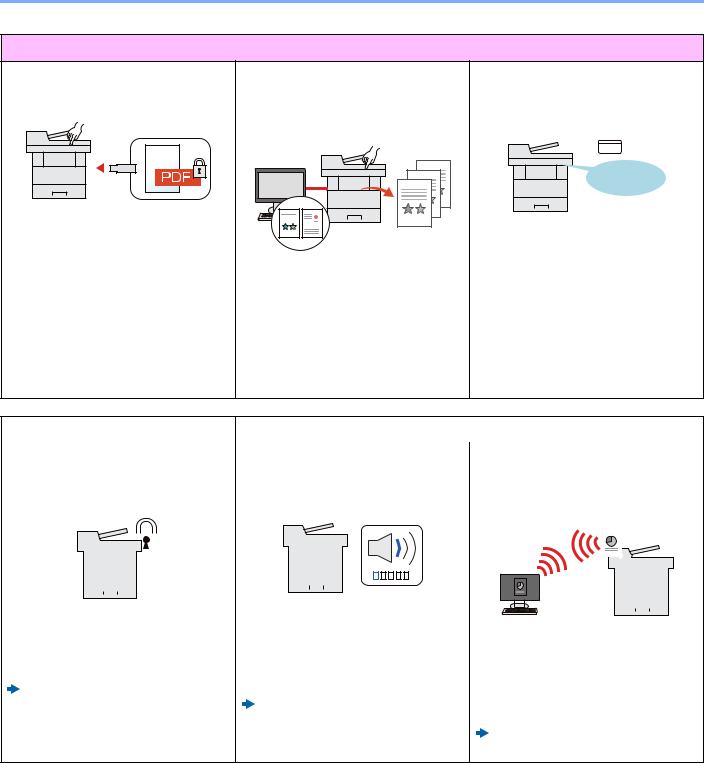
> Функции аппарата
Усиление безопасности
Защита файла PDF паролем (функции шифрования PDF)
Для ограничения просмотра, печати и редактирования документа используйте функцию защиты паролем документов в формате PDF.

PDF (стр. 6-28)
Предотвращение потери готовых документов (конфиденциальная печать)
Временноесохранениезаданийпечати в ящике документов главного блока и их вывод, когда пользователь находится перед устройством, может предотвратить получение документов другими пользователями.

Вход в систему с помощью ID-карты (аутентификация по карте)
OK !
Для входа в систему достаточно поднести к аппарату бесконтактную идентификационную карту. При этом не требуется введение имени пользователя и пароля.

|
Усиление безопасности |
Более эффективное использование функций |
|
|
Усиление безопасности (настройки |
Снижение уровня шума аппарата |
Установка аппарата без |
|
для администратора) |
(Тихий режим) |
использования сетевых кабелей |
|
(Беспроводная сеть) |
|
С целью усиления безопасности |
Можно снизить уровень шума при |
||||||||||||||||||||||||||||||||||
|
администраторы могут использовать |
работе аппарата. Также возможно |
При наличии беспроводной ЛВС можно |
|||||||||||||||||||||||||||||||||
|
различные функции. |
включение или выключение одним |
установить аппарат, не беспокоясь о |
|||||||||||||||||||||||||||||||||
|
Усиление безопасности (стр. 2-44) |
нажатием. |
сетевых кабелях. Кроме того, |
|||||||||||||||||||||||||||||||||
|
Бесшумный режим (стр. 2-29) |
поддерживаютсяфункцииWi-Fi Direct и |
||||||||||||||||||||||||||||||||||
|
т. д. |
|||||||||||||||||||||||||||||||||||
|
Настройка сети (стр. 2-18) |
|||||||||||||||||||||||||||||||||||
|
Настройка Wi-Fi Direct (стр. 2-24) |
xii

> Функции аппарата
Более эффективное использование функций
|
Использование модуля памяти USB |
Задание формата файла |
|||||||||||||||||||||||||||||
|
(Модуль памяти USB) |
изображения |
|||||||||||||||||||||||||||||
|
(Формат файла) |
||||||||||||||||||||||||||||||
|
Данная функция полезна в тех |
||
|
ситуациях, когда необходимо |
Приотправке/сохраненииизображений |
|
|
распечатать документы вне офиса или |
можно выбрать различные форматы |
|
|
когда невозможно напечатать |
файла. |
|
|
документы с ПК. |
Формат файла (стр. 6-26) |
|
|
Сохраненные в модуле памяти USB |
||
|
файлы можно вывести на печать, |
||
|
подключив модуль памяти USB |
||
|
непосредственно к аппарату. |
||
|
Кроме того, в модуль памяти USB |
||
|
можно сохранить оригинал, |
||
|
отсканированный с помощью аппарата. |
||
|
Печать документов, сохраненных |
||
|
на съемном носителе USB (стр. 5- |
||
|
39) |
||
|
Сохранение документов в память |
||
|
USB (Сканировать на USB) (стр. 5- |
||
|
41) |
Дистанционное управление
(Command Center RX)
Имеется возможность удаленного доступа к аппарату для выполнения печати, отправки или загрузки данных.
Администраторы могут задать настройкидляуправленияаппаратоми его использования.
Command Center RX (стр. 2-46)
xiii

> Функции управления цветом и качеством изображения
Функции управления цветом и качеством изображения
В аппарате предусмотрены различные функции управления цветом и качеством изображения. При необходимости пользователь может отрегулировать характеристики отсканированного изображения.
Основные цветовые режимы
Ниже перечислены основные цветовые режимы.
|
Цветовой |
Описание |
Пример изображения |
Страница |
||
|
для |
|||||
|
режим |
До |
После |
|||
|
справки |
|||||
|
Авто(цв/отт.сер.) |
Автоматическое определение |
стр. 6-22 |
|||
|
Автоцв(цвет/ч-б) |
цветности сканируемого документа: |
||||
|
цветной или черно-белый. |
|||||
|
Полноцветный |
Полноцветное сканирование |
стр. 6-22 |
|||
|
документа. |
|||||
|
Оттенки серого |
Сканирование документа в оттенках |
стр. 6-22 |
|||
|
серого. |
|||||
|
Черно-белый |
Сканирование документа как черно- |
стр. 6-22 |
|||
|
белого изображения. |
|||||
Для получения подробной информации см.: 
xiv
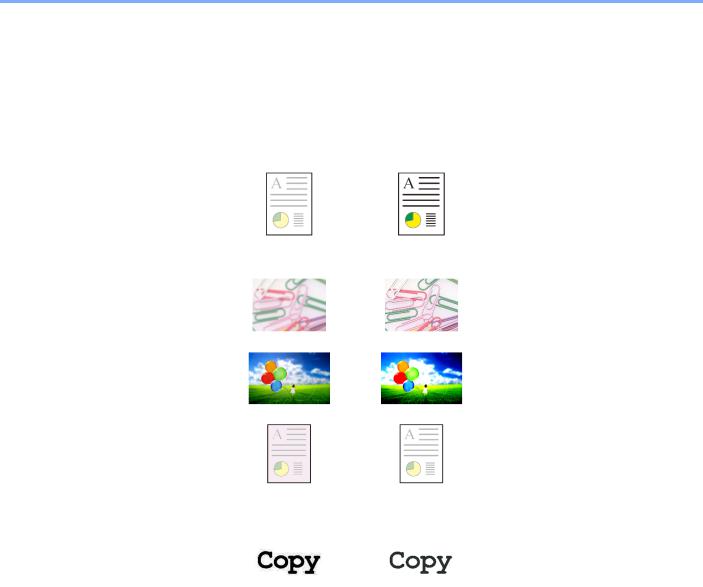
> Функции управления цветом и качеством изображения
Регулировка качества и цвета изображений
Для регулировки качества или цвета изображения используйте следующие функции.
|
Требуемый результат |
Образец изображения |
Функция |
Стр. |
||
|
До |
После |
||||
|
Точная настройка цвета. |
|||||
|
Регулировка плотности. |
Плотность |
стр. 6-20 |
|||
|
Точная регулировка качества изображения |
|||||
|
Выделение или размытие |
Резкость |
стр. 6-23 |
|||
|
контуров изображения. |
|||||
|
Пример. Выделение контуров |
|||||
|
изображения. |
|||||
|
Регулирование разницы между |
Контрастность |
стр. 6-23 |
|||
|
темными и светлыми |
|||||
|
участками изображения. |
|||||
|
Затемнение или осветление |
Плотность фона |
стр. 6-24 |
|||
|
фона (области, не содержащей |
|||||
|
текста или изображений) |
|||||
|
документа. |
|||||
|
Пример. Осветление фона |
|||||
|
Регулировка отсканированного изображения |
|||||
|
Уменьшение размера файла и |
Формат файла |
стр. 6-26 |
|||
|
четкое отображение символов. |
[PDF с выс. ст.сж.] |
||||
xv
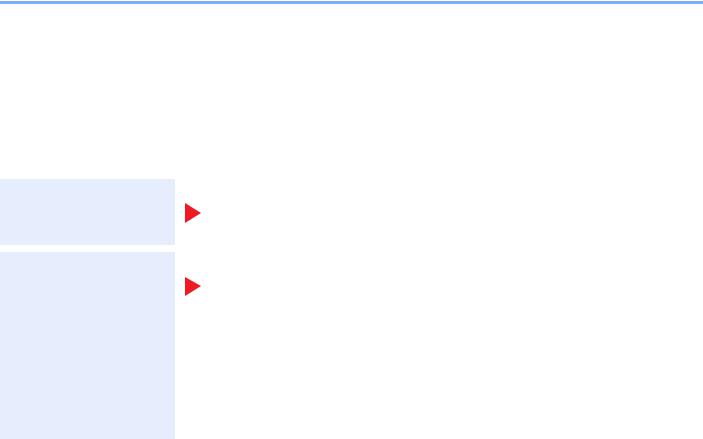
> Руководства, поставляемые с аппаратом
Руководства, поставляемые с аппаратом
В комплект поставки аппарата входят следующие руководства. При необходимости сверяйтесь с соответствующим руководством.
Содержание руководств может быть изменено без уведомления в целях улучшения технических характеристик аппарата.
Печатные руководства
Быстрое начало использования аппарата
Правила безопасного использования аппарата
Quick Guide
В данном руководстве содержится описание основных функций аппарата, принципов использования удобных функций, порядка проведения планового техобслуживания и действий при возникновении неполадок.
Safety Guide
Содержит информацию о безопасности и предостережения относительно места установки и эксплуатации аппарата. Обязательно прочитайте это руководство перед использованием данного аппарата.
Safety Guide (ECOSYS M2135dn/ECOSYS M2635dn/ ECOSYS M2635dw/ECOSYS M2040dn/ECOSYS M2540dn/ ECOSYS M2540dw)
В данном руководстве приведены указания относительно свободного пространства, необходимого для установки аппарата, описание предупредительных надписей и иные сведения по технике безопасности. Обязательно прочитайте это руководство перед использованием данного аппарата.
xvi
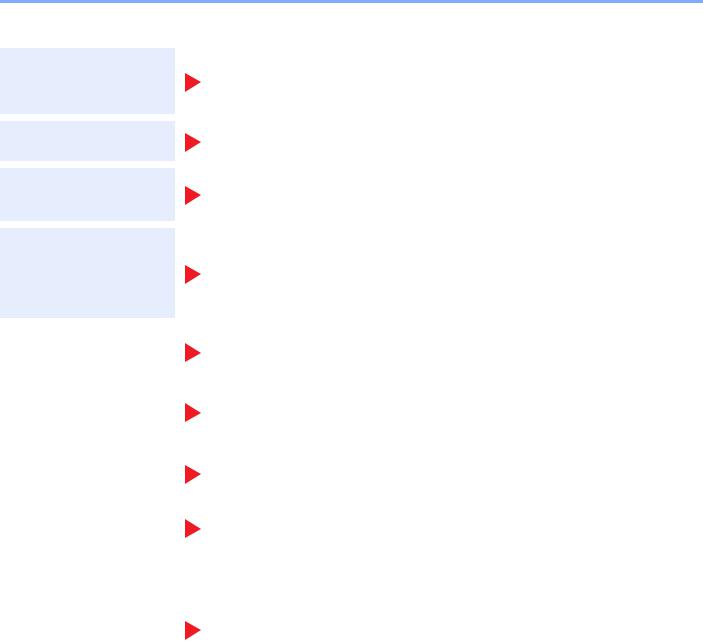
> Руководства, поставляемые с аппаратом
Руководства (PDF) на DVD-диске (Product Library)
Надлежащее
использование
аппарата
Использование функций факса
Использование бесконтактной карты
Легкая регистрация информации об аппарате и выполнение настроек
Руководство по эксплуатации (данный документ)
Содержит описание процедур загрузки бумаги, выполнения операций копирования, печати и сканирования, а также содержит настройки по умолчанию и другую информацию.
Руководство по эксплуатации факса
Содержит описание порядка использования функций факса.
Card Authentication Kit (B) Operation Guide
Содержит описание порядка выполнения аутентификации с использованием идентификационной карты.
Command Center RX User Guide
Содержит описание метода доступа к аппарату с компьютера через веб-браузер для проверки и изменения параметров.
|
Printer Driver User Guide |
||
|
Печать данных с |
||
|
Содержит описание порядка установки драйвера принтера и использования функций |
||
|
компьютера |
||
|
принтера. |
|
KYOCERA Net Direct Print Operation Guide |
||
|
Непосредственная |
||
|
Содержит описание порядка печати файлов PDF без запуска Adobe Acrobat или |
||
|
печать файла PDF |
||
|
Reader. |
|
KYOCERA Net Viewer User Guide |
||
|
Мониторингаппарата |
||
|
и других принтеров в |
Содержит описание порядка мониторинга сетевых систем печати (аппарата) с |
|
|
сети |
помощью KYOCERA Net Viewer. |
|
|
PRESCRIBE Commands Command Reference |
||
|
Печать без |
||
|
Описание собственного языка принтера (команды PRESCRIBE). |
||
|
использования |
PRESCRIBE Commands Technical Reference |
|
|
драйвера принтера |
||
|
Описание командных функций PRESCRIBE и управление каждым типом эмуляции. |
||
|
Maintenance Menu User Guide |
||
|
Регулировка |
||
|
положения печати |
Меню обслуживания содержит описание способов настройки печати, сканирования и |
|
|
или сканирования |
других параметров. |
Для просмотра руководств, записанных на диске DVD, необходимо установить следующие версии приложения
Adobe Reader.
Версия 8.0 или последующие версии
xvii
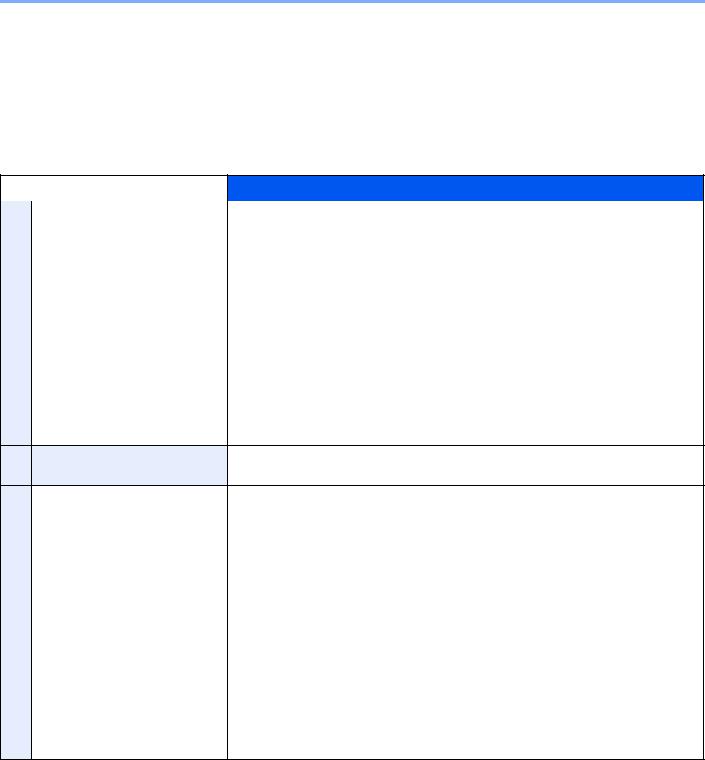
> О руководстве по эксплуатации (данном документе)
О руководстве по эксплуатации (данном документе)
Структура документа
В настоящем руководстве содержатся следующие разделы.
|
Раздел |
Содержание |
|
|
1 |
Правовая информация и |
Содержит описание мер предосторожности при использовании аппарата и |
|
правила техники |
информацию относительно торговых марок. |
|
|
безопасности |
||
|
2 |
Установка и настройка |
Содержит описание деталей аппарата, порядка подключения кабелей, установки |
|
аппарата |
программного обеспечения, входа в систему и выхода из нее, а также иных |
|
|
процедур, связанных с администрированием аппарата. |
||
|
3 |
Подготовка к использованию |
Содержит описание процедур подготовки и настройки, необходимых для начала |
|
эксплуатации аппарата, в том числе порядка загрузки бумаги и создания адресной |
||
|
книги. |
||
|
4 |
Печать с ПК |
Объясняет функции, доступные при использовании аппарата в качестве принтера. |
|
5 |
Эксплуатация аппарата |
Содержит описание основных процедур, связанных с эксплуатацией аппарата, в |
|
том числе процедур размещения оригиналов, выполнения копий, отправки |
||
|
документов и использования ящиков для документов. |
||
6Использование различных Содержит описание дополнительных функций аппарата.
функций
|
7 |
Состояние/Отм. Задач |
Объясняет способы проверки состояния задания и журнала заданий, а также |
|
способы отмены заданий, которые уже печатаются или ожидают печати. Также |
||
|
содержит описание порядка проверки уровней бумаги и тонера, проверки |
||
|
состояния устройства, а также отмены передачи факса. |
||
|
8 |
Настройка и регистрация |
Описание системного меню и принципы управления аппарата с помощью данного |
|
(Системное меню) |
меню. |
|
|
9 |
Аутентификация и учет |
Пояснение реквизитов пользователя и процедуры учета заданий. |
|
пользователей (реквизиты |
||
|
пользователей, учет заданий) |
||
|
10 |
Устранение неисправностей |
Содержит описания порядка действий в ситуациях, когда закончился тонер, |
|
отображается ошибка, возникло замятие бумаги или иная проблема. |
||
|
11 |
Приложение |
Содержит описание дополнительного оборудования для аппарата. Содержит |
|
сведения о типах носителя и форматах бумаги, а также глоссарий терминов. В |
||
|
этом разделе описывается ввод символов и указаны технические характеристики |
||
|
аппарата. |
||
xviii
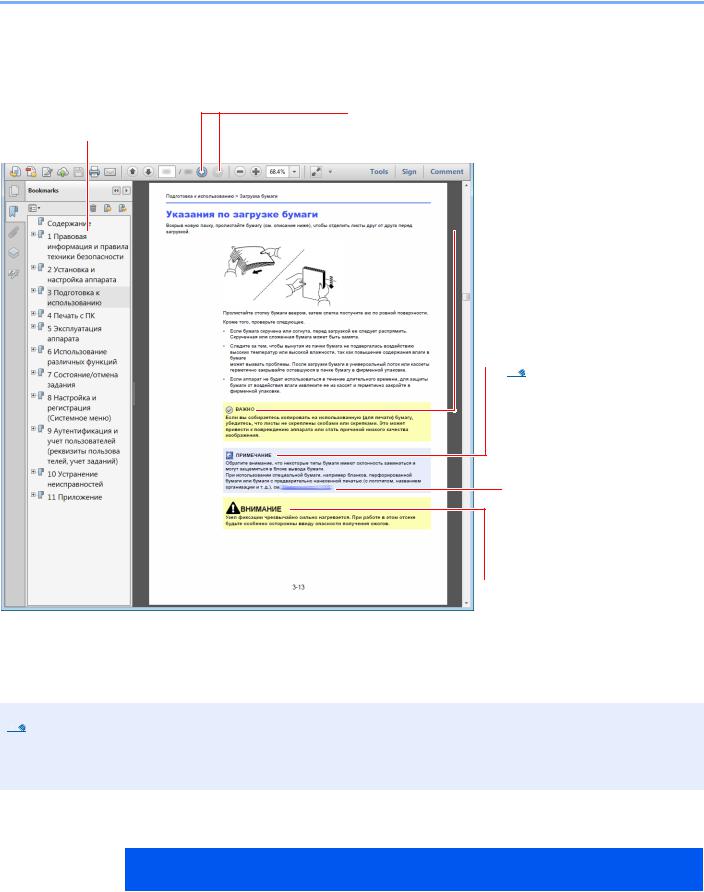
> О руководстве по эксплуатации (данном документе)
Условные обозначения в данном руководстве
В приведенных ниже объяснениях в качестве примера используется Adobe Reader XI.
Щелкните элемент оглавления для быстрого перехода к соответствующей странице.

Щелкните для перехода от текущей страницы к ранее отображавшейся странице. Данная функция удобна, если необходимо вернуться к странице, с которой был выполнен быстрый переход к текущей странице.

Указывает на требования по эксплуатации и ограничения, которые необходимо соблюдать для безопасной эксплуатации аппарата и недопущения повреждения самого аппарата или иной собственности.

Указывает на дополнительные объяснения и справочную информацию по эксплуатации аппарата.
См. раздел .
Щелкните подчеркнутый текст для перехода к соответствующей странице.

Предупреждает о возможности получения травмы или механического повреждения аппарата при недостаточном внимании или несоблюдении соответствующих правил.
Отображаемые в программе Adobe Reader элементы могут различаться в зависимости от порядка использования программы. Если оглавление или инструменты не отображаются, см. справку по программе
Adobe Reader.
К некоторым элементам в данном руководстве применяются следующие условные обозначения.
|
Условное |
Описание |
|
обозначение |
|
|
[Жирный шрифт] |
Указывает на аппаратные или экранные кнопки. |
|
«Обычный шрифт» |
Указывает на сообщение или настройку. |
xix
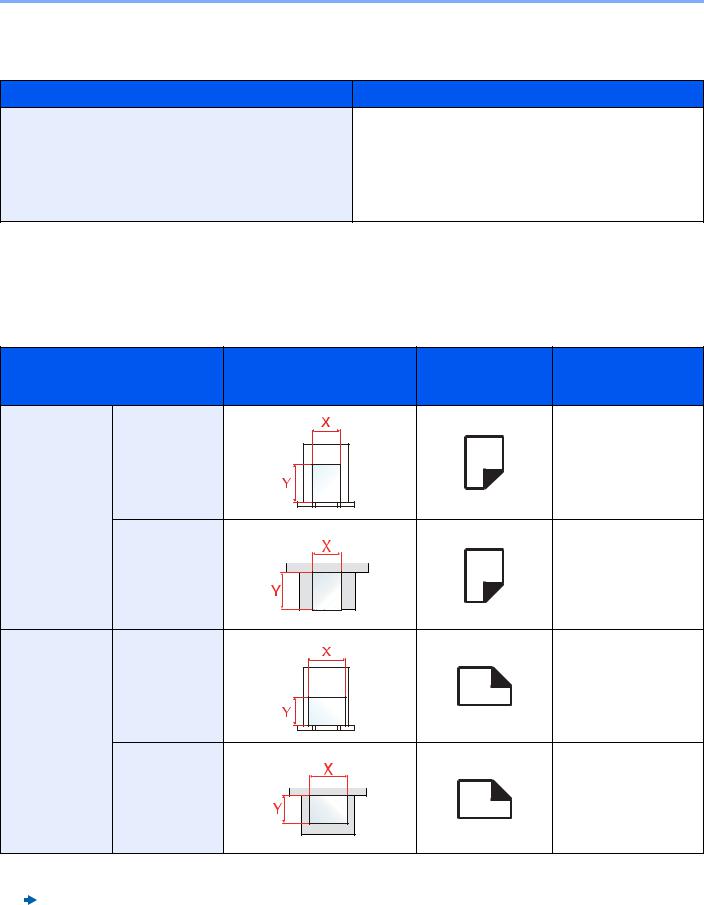
|
> О руководстве по эксплуатации (данном документе) |
|||||
|
Условные обозначения в процедурах по эксплуатации аппарата |
|||||
|
В настоящем руководстве используется следующее обозначение последовательности работы с аппаратом: |
|||||
|
Процедура |
Процедура, указанная в данном руководстве |
||||
|
Нажмите клавишу [Системное меню/Счетчик]. |
Клавиша [Системное меню/Счетчик] > клавиша [▲] [] > |
||||
|
|
[Общие параметры] > клавиша [OK] |
||||
|
Нажмите клавишу [▲] или [], чтобы выбрать [Общие |
|||||
|
параметры]. |
|||||
|
|
|||||
|
Нажмите клавишу [OK]. |
|||||
|
Формат и ориентация бумаги |
|||||
|
Такие форматы бумаги, как A5, можно использовать как в горизонтальной, так и в вертикальной ориентации. Для |
|||||
|
различения этих ориентаций при использовании данных форматов к обозначениям форматов добавляется буква |
|||||
|
R, указывающая на вертикальную ориентацию. Кроме того, для указания ориентации при размещении бумаги на |
|||||
|
дисплее сообщений используются указанные ниже пиктограммы. |
|||||
|
Ориентация |
Расположение |
Пиктограммы на |
Формат, указанный |
||
|
(X = длина, Y = ширина) |
дисплее |
в этом |
|||
|
сообщений |
руководстве*1 |
||||
|
Вертикальная |
Кассета |
A5-R |
|||
|
ориентация |
|||||
|
(-R) |
|||||
|
Универсальный |
A5-R |
||||
|
лоток |
|||||
|
Горизонтальна |
Кассета |
A5 |
|||
|
я ориентация |
|||||
|
Универсальный |
A5 |
||||
|
лоток |
|||||
|
*1 Форматы бумаги, которые можно использовать, зависят от функции и лотка для подачи бумаги. Для |
|||||
|
получения подробной информации см. следующий раздел. |
|||||
|
Характеристики (стр. 11-23) |
|||||
|
xx |

> Карта меню
Карта меню
Здесь приведен перечень пунктов меню, отображаемых на дисплее сообщений. При определенных настройках некоторые меню могут не отображаться. Названия некоторых пунктов меню могут отличаться от заголовков соответствующих разделов.
Выбор бумаги (стр. 6-9)
Разбор по копиям (стр. 6-10)
Двустор. (стр. 6-10)
Масштаб (стр. 6-13)
Совмест. (стр. 6-15)
Формат оригинала (стр. 6-17)
Ориентация ориг. (стр. 6-18)
Ориг. раз. форм. (стр. 6-19)
Оригинал изобр. (стр. 6-19)
Плотность (стр. 6-20)
EcoPrint (стр. 6-20)
Непрерывное скан (стр. 6-20)
Ввод имени файла (стр. 6-21)
Увед. о зав. здн (стр. 6-21)
Замещ. приоритета (стр. 6-22)
Резкость (стр. 6-23)
Контрастность (стр. 6-23)
Плотность фона (стр. 6-24)
Проп. пуст.стр. (стр. 6-24)
xxi
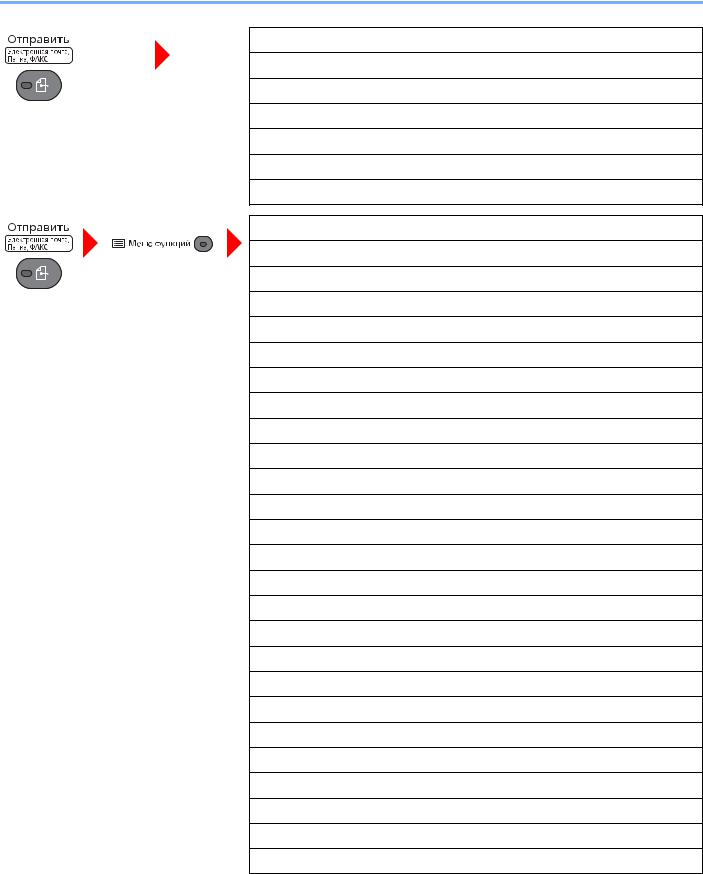
> Карта меню
Мне (эл. почта) (стр. 5-30)
E-mail (стр. 5-16)
Папка(SMB) (стр. 5-18)
Папка(FTP) (стр. 5-20)
WSD Сканирование (стр. 5-25)
Факс-сервер (стр. 5-27)
ФАКС (см. Руководство по эксплуатации факса.)
Выбор цвета (стр. 6-22)
Формат оригинала (стр. 6-17)
Оригинал изобр. (стр. 6-19)
Разрешение скан. (стр. 6-24)
Фор. передач (стр. 6-25)
Масштаб (стр. 6-13)
Ориентация ориг. (стр. 6-18)
Ориг. раз. форм. (стр. 6-19)
Непрерывное скан (стр. 6-20)
Формат файла (стр. 6-26)
Ввод имени файла (стр. 6-21)
Тема/текст (стр. 6-30)
Увед. о зав. здн (стр. 6-21)
Разрешение факса (см. Руководство по эксплуатации факса.)
Пер факса с здр. (см. Руководство по эксплуатации факса.)
Прям. пер. факса (см. Руководство по эксплуатации факса.)
Пр ф. с опросом (см. Руководство по эксплуатации факса.)
Отчет FAX TX (см. Руководство по эксплуатации факса.)
Плотность (стр. 6-20)
Двустор. (стр. 6-30)
FTP-перед с шифр (стр. 6-31)
Разделен. файлов (стр. 6-31)
Резкость (стр. 6-23)
Контрастность (стр. 6-23)
Плотность фона (стр. 6-24)
Проп. пуст.стр. (стр. 6-24)
xxii

> Карта меню
|
Ящик доп. адреса (см. Руководство по эксплуатации факса.) |
|||
|
Ящик опроса (см. Руководство по эксплуатации факса.) |
|||
|
Ящик |
Конфид. печать (стр. 4-13) |
||
|
заданий |
Конфид./Сохран. (стр. 4-13) |
||
|
Проб. (до уточ.) стр. 4-20 |
|||
|
Быстр./Пробн. (стр. 4-17) |
|||
|
Память |
Сохранить |
Выбор цвета (стр. 6-22) |
|
|
USB |
файл |
||
|
Формат оригинала (стр. 6-17) |
|||
|
Оригинал изобр. (стр. 6-19) |
|||
|
Разрешение скан. (стр. 6-24) |
|||
|
Формат сохранен. (стр. 6-32) |
|||
|
Масштаб (стр. 6-13) |
|||
|
Ориентация ориг. (стр. 6-18) |
|||
|
Ориг. раз. форм. (стр. 6-19) |
|||
|
Непрерывное скан (стр. 6-20) |
|||
|
Формат файла (стр. 6-26) |
|||
|
Разделен. файлов (стр. 6-31) |
|||
|
Ввод имени файла (стр. 6-21) |
|||
|
Увед. о зав. здн (стр. 6-21) |
|||
|
Плотность (стр. 6-20) |
|||
|
Двустор. (стр. 6-30) |
|||
|
Резкость (стр. 6-23) |
|||
|
Контрастность (стр. 6-23) |
|||
|
Плотность фона (стр. 6-24) |
|||
|
Проп. пуст.стр. (стр. 6-24) |
|||
|
(Выбор |
Печать |
Разбор по копиям (стр. 6-10) |
|
|
файлов) |
Выбор бумаги (стр. 6-9) |
||
|
Двустор. (стр. 6-10) |
|||
|
EcoPrint (стр. 6-20) |
|||
|
Ввод имени файла (стр. 6-21) |
|||
|
Увед. о зав. здн (стр. 6-21) |
|||
|
Замещ. приоритета (стр. 6-22) |
|||
|
Зашифрован. PDF (стр. 6-32) |
|||
|
Печать JPEG/TIFF (стр. 6-33) |
|||
|
XPS впис.по стр. (стр. 6-33) |
|||
|
xxiii |
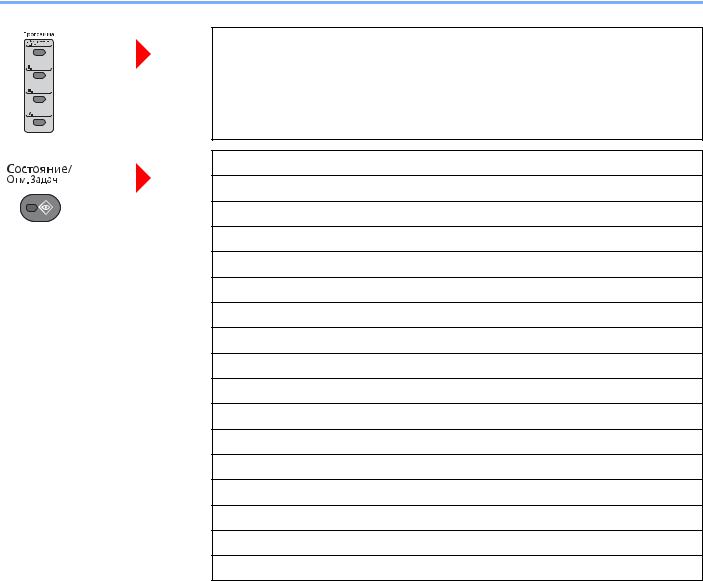
> Карта меню
Вызов программы. (стр. 5-9)
Печ. сост. задания (стр. 7-4)
Отпр. сост. задан. (стр. 7-5)
Сост. зад. сохр. (стр. 7-6)
Плановое задание (стр. 7-7)
Журн. задан. печ. (стр. 7-10)
Отпр. журн. задан. (стр. 7-11)
Сох. журн. зад. (стр. 7-12)
Журн.задан.факса (см. Руководство по эксплуатации факса.)
Сканер (стр. 7-14)
Принтер (стр. 7-14)
ФАКС (см. Руководство по эксплуатации факса.)
Состоян. тонера (стр. 7-15)
Состоян. бумаги (стр. 7-15)
Память USB (стр. 7-14)
Клавиатура USB (стр. 7-14)
Сеть (стр. 7-14)
Wi-Fi (стр. 7-14)
xxiv

> Карта меню
|
Отчет |
Печать отчета |
Карта меню (стр. 8-6) |
||
|
Страница состояния (стр. 8-6) |
||||
|
Список шрифтов (стр. 8-6) |
||||
|
Настр. отч. адм. (см. Руководство по эксплуатации факса.) |
||||
|
Настр. отч. рез. (стр. 8-7) |
||||
|
Ист. журн. заданий |
Автоотправка (стр. 8-7) |
|||
|
Передать историю (стр. 8-7) |
||||
|
Адресат (стр. 8-7) |
||||
|
Тема (стр. 8-8) |
||||
|
Личная информ. (стр. 8-8) |
||||
|
Счетчик (стр. 2-43) |
||||
|
Система/Сетевой |
Настройки сети |
Имя хоста (стр. 8-9) |
||
|
Нас.Wi-Fi Direct |
Wi-Fi Direct (стр. 8-9) |
|||
|
Имя устройства (стр. 8-9) |
||||
|
IP-адрес (стр. 8-9) |
||||
|
Автоотключение (стр. 8-9) |
||||
|
Настройки Wi-Fi |
Wi-Fi (стр. 8-10) |
|||
|
Настройка (стр. 8-10) |
||||
|
Настройка TCP/IP (стр. 8-12) |
||||
|
Перезапуск сети (стр. 8-13) |
||||
|
Настр.пров. сети |
Настройка TCP/IP (стр. 8-14) |
|||
|
Интерфейс LAN (стр. 8-14) |
||||
|
Bonjour (стр. 8-14) |
||||
|
IPSec (стр. 8-14) |
||||
|
Настр. протокола (стр. 8-14) |
||||
|
Настр. безопасн. (стр. 8-19) |
||||
|
Пинг (стр. 8-19) |
||||
|
Перезапуск сети (стр. 8-19) |
||||
|
Основная сеть (стр. 8-19) |
||||
|
Уст. блок. и/ф. |
Хост USB (стр. 8-20) |
|||
|
Устройство USB (стр. 8-20) |
||||
|
Устр. хран. USB (стр. 8-20) |
||||
|
Уровень защиты (стр. 8-20) |
||||
xxv

> Карта меню
|
Система/Сетевой |
Перезапуск (стр. 8-20) |
||
|
Дополнит.функция (стр. 8-21) |
|||
|
Наст.факс-серв. (стр. 8-21) |
|||
|
Польз/Учет задан |
Уст. рек. польз |
Реквизиты польз. (стр. 9-4) |
|
|
Список лок. польз. (стр. 9-8) |
|||
|
Блок. уч. записи (стр. 9-6) |
|||
|
Настр. ID-карты |
Вход с клав-ры (стр. 9-23) |
||
|
Доп. аутентиф. (стр. 9-23) |
|||
|
Авториз. группы (стр. 9-18) |
|||
|
Наст.авт. гостя (стр. 9-19) |
|||
|
Вход по PIN (стр. 9-24) |
|||
|
СвойстваПольз.NW (стр. 9-22) |
|||
|
Настр. уч. зад. |
Учет заданий (стр. 9-27) |
||
|
Доступ к учету (стр. 9-28) |
|||
|
Список учета (стр. 9-41) |
|||
|
Общий учет (стр. 9-40) |
|||
|
Учет кажд. зад. (стр. 9-40) |
|||
|
Список зап. (стр. 9-29) |
|||
|
Настройка по умолчанию |
Примен. огран. (стр. 9-39) |
||
|
Число копий (стр. 9-39) |
|||
|
Предел счетчика (стр. 9-39) |
|||
|
Неизвест. польз. |
Неизв. ид. задан. (стр. 9-43) |
||
|
Св-во пользов. (стр. 9-44) |
|||
|
Св-во пользов. (стр. 9-12) |
|||
|
Общие параметры |
Язык (стр. 8-22) |
||
|
Экран по умолч. (стр. 8-22) |
|||
|
Звук |
Сигнал (стр. 8-22) |
||
|
Динамик факса (см. Руководство по эксплуатации факса) |
|||
|
Монитор факса (см. Руководство по эксплуатации факса) |
|||
|
Яркость экрана (стр. 8-23) |
|||
xxvi

> Карта меню
|
Общие параметры |
Ориг./Пар. бум. |
Форм. польз. ориг. (стр. 8-23) |
||
|
Разм. ориг.(а/п) (стр. 8-23) |
||||
|
Устр. ориг. умолч. (стр. 8-23) |
||||
|
Польз. форм.бум. (стр. 8-24) |
||||
|
Настр. кассеты 1 |
Формат кассеты 1 (стр. 8-26) |
|||
|
Тип кассеты 1 (стр. 8-26) |
||||
|
Настр. кассеты 2 |
Формат кассеты 2 (стр. 8-26) |
|||
|
Тип кассеты 2 (стр. 8-26) |
||||
|
Настр. кассеты 3 |
Формат кассеты 3 (стр. 8-26) |
|||
|
Тип кассеты 3 (стр. 8-26) |
||||
|
Настр. ун. лотка |
Разм.унив.лотка (стр. 8-26) |
|||
|
Тип унив. лотка (стр. 8-26) |
||||
|
Уст. типа носит. (стр. 8-24) |
||||
|
Носит. для авто (стр. 8-24) |
||||
|
Устр. под.по ум. (стр. 8-25) |
||||
|
Дств со спецбум. (стр. 8-25) |
||||
|
Сообщение о настройке бумаги (стр. 8-25) |
||||
|
Устан. огран. (стр. 8-27) |
||||
|
Ед. измерения (стр. 8-28) |
||||
|
Обработка ошибок |
Ош. 2-стор. бум. (стр. 8-28) |
|||
|
ОшибНесоотвБум (стр. 8-28) |
||||
|
Установка даты |
Дата/время (стр. 8-28) |
|||
|
Формат даты (стр. 8-28) |
||||
|
Часовой пояс (стр. 8-28) |
||||
|
Летнее время (стр. 8-28) |
||||
|
Настр. таймера |
Авт. сброс панели (стр. 8-29) |
|||
|
Таймер сбр. пан. (стр. 8-29) |
||||
|
Уровень сна (кроме моделей для стран Европы) (стр. 8-29) |
||||
|
Правила сна (модели для стран Европы) (стр. 8-29) |
||||
|
Тайм. реж. ожид. (стр. 8-30) |
||||
|
Правила выключ. (модели для стран Европы) (стр. 8-30) |
||||
|
Таймер выключ. (модели для стран Европы) (стр. 8-30) |
||||
|
Авт. удал. ошиб. (стр. 8-30) |
||||
|
Таймер сбр. ош. (стр. 8-30) |
||||
|
Неиспольз. время (см. Руководство по эксплуатации |
||||
|
факса) |
||||
|
Тайм-аут пинга (стр. 8-30) |
||||
xxvii

> Карта меню
|
Общие параметры |
Функция по умолч |
Выбор цвета (стр. 8-31) |
||
|
Разрешение скан. (стр. 8-31) |
||||
|
Разрешение факса (см. Руководство по эксплуатации |
||||
|
факса.) |
||||
|
Ориг.изоб.(Коп.) (стр. 8-31) |
||||
|
Ор.изоб.(Отпр.) (стр. 8-31) |
||||
|
Масштаб (стр. 8-31) |
||||
|
Разбор по копиям (стр. 8-31) |
||||
|
Ориентация ориг. (стр. 8-31) |
||||
|
Фон(Копирование) (стр. 8-31) |
||||
|
Фон(Передать) (стр. 8-31) |
||||
|
EcoPrint (стр. 8-31) |
||||
|
Проп.пуст.(коп.) (стр. 8-31) |
||||
|
Проп.пуст.(отп.) (стр. 8-31) |
||||
|
Ввод имени файла (стр. 8-31) |
||||
|
Тема/текст (стр. 8-31) |
||||
|
Непр.скан.-копия (стр. 8-32) |
||||
|
НепрСкан-ФАКС (стр. 8-32) |
||||
|
Непр.скн.-другое (стр. 8-32) |
||||
|
Формат файла (стр. 8-32) |
||||
|
Разделен. файлов (стр. 8-32) |
||||
|
Печать JPEG/TIFF (стр. 8-32) |
||||
|
XPS впис.по стр. (стр. 8-32) |
||||
|
Настр. деталей |
Макет 2 в 1 (стр. 8-32) |
|||
|
Макет 4 в 1 (стр. 8-32) |
||||
|
Лин. границы (стр. 8-32) |
||||
|
Ориг. сшивание (стр. 8-32) |
||||
|
Финиш. сшивание (стр. 8-32) |
||||
|
Качество изобр. (стр. 8-32) |
||||
|
Сж. цв. TIFF (стр. 8-32) |
||||
|
PDF/A (стр. 8-32) |
||||
|
PDF выс. сжатия (стр. 8-32) |
||||
|
Ур.пуст.(коп.) (стр. 8-32) |
||||
|
Ур.пуст.(отп.) (стр. 8-32) |
||||
|
Операция входа (стр. 8-33) |
||||
|
РЕЖ. RAM ДИСКА (стр. 8-33) |
||||
|
Формат. карту SD (стр. 8-33) |
||||
xxviii
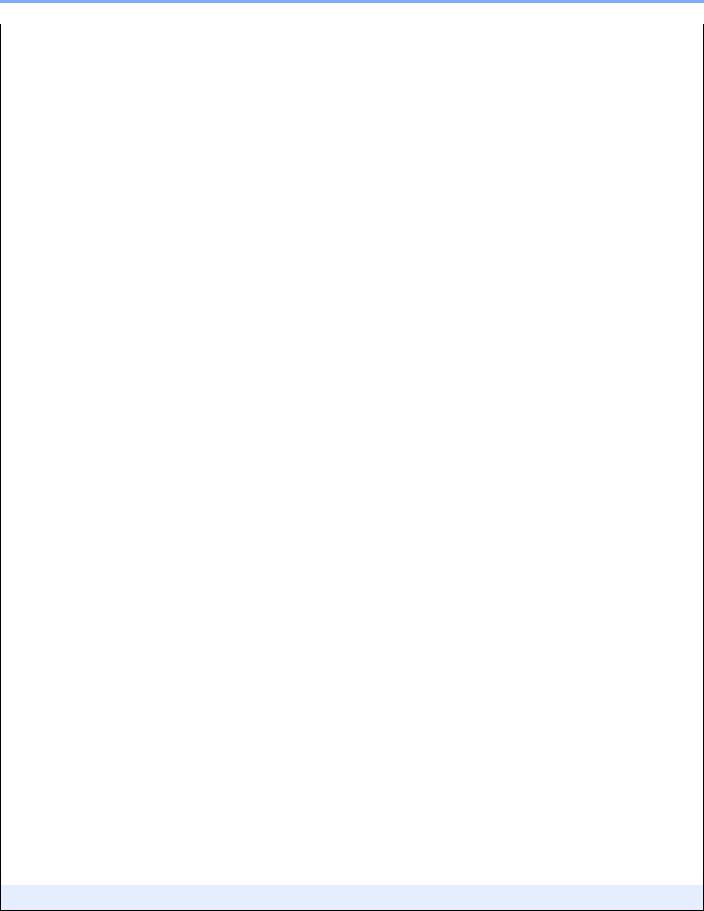
> Карта меню
|
Общие параметры |
Дополн. память (стр. 8-33) |
|
|
Отоб. сост/журн. (стр. 8-34) |
||
|
Тип клавиат. USB (стр. 8-34) |
||
|
Сиг «Мало тон» (стр. 8-34) |
||
|
Показ.сооб.выкл. (стр. 8-34) |
||
|
Настр. энергосб. |
Уровень возобн. (стр. 8-35) |
|
|
Копирование |
Выбор бумаги (стр. 8-35) |
|
|
Автовыбор бумаги (стр. 8-35) |
||
|
Автом. приор. % (стр. 8-35) |
||
|
Считыв. автоп.ор. (стр. 8-35) |
||
|
Выб. настр ключа (стр. 8-35) |
||
|
Принтер |
Настр. эмуляции (стр. 8-36) |
|
|
EcoPrint (стр. 8-36) |
||
|
Замещ. A4/Letter (стр. 8-36) |
||
|
Двустор. (стр. 8-36) |
||
|
Копии (стр. 8-36) |
||
|
Ориентация (стр. 8-36) |
||
|
A4 по ширине (стр. 8-36) |
||
|
Лим.врем.под.бум (стр. 8-36) |
||
|
Перевод строки (стр. 8-36) |
||
|
Возврат каретки (стр. 8-37) |
||
|
Имя задания (стр. 8-37) |
||
|
Имя пользователя (стр. 8-37) |
||
|
Приор. ун. лотка (стр. 8-37) |
||
|
Реж. подачи бум. (стр. 8-37) |
||
|
Автозам. кассеты (стр. 8-37) |
||
|
Разрешение (стр. 8-37) |
||
|
KIR (стр. 8-37) |
||
|
Отправить |
Выб. настр ключа (стр. 8-38) |
|
|
Пров. адресата (стр. 8-38) |
||
|
Ввод нов. распол. (стр. 8-38) |
||
|
Вызов адресата (стр. 8-38) |
||
|
Экран по умолч. (стр. 8-38) |
||
|
Отправка/пересыл (стр. 8-38) |
||
ФАКС (см. Руководство по эксплуатации факса.)
xxix

> Карта меню
|
Ящик докум. |
Ящик доп. адреса (см. Руководство по эксплуатации факса.) |
|
|
Ящик заданий |
Зад. быстр.копий (стр. 8-39) |
|
|
Удал. удерж. задан. (стр. 8-39) |
||
|
Ящик опроса (см. Руководство по эксплуатации факса.) |
||
|
Выб. настр ключа (стр. 8-35) |
||
|
Правка адресата |
Адр. книга (стр. 8-40) |
|
|
Спис. печати (стр. 8-40) |
||
|
Умол.адр.книги (стр. 8-40) |
||
|
Настройка/обслуж |
Рег. плотн. коп. (стр. 8-41) |
|
|
Пер./плотн. ящ. (стр. 8-41) |
||
|
Контраст (копия) (стр. 8-41) |
||
|
Контраст (отпр.) (стр. 8-41) |
||
|
Плотность фона (стр. 8-41) |
||
|
Плотность печати (стр. 8-41) |
||
|
Автокор. цвета (стр. 8-41) |
||
|
Корр. черн полос. (стр. 8-41) |
||
|
Настр. сервиса (стр. 8-41) |
||
xxx
1Правовая информация и правила техники безопасности
Перед использованием аппарата, пожалуйста, прочтите данную информацию. В этом разделе приводится информация по следующим темам.
|
Примечание …………………………………………………………………………………………………………………………………… |
1-2 |
|
Условные обозначения по технике безопасности в данном руководстве ………………………………….. |
1-2 |
|
Окружающая среда ……………………………………………………………………………………………………………….. |
1-3 |
|
Меры предосторожности при эксплуатации ……………………………………………………………………………. |
1-4 |
|
Меры безопасности при работе с лазером в странах Европы ………………………………………………….. |
1-5 |
|
Законодательные ограничения на копирование и сканирование ……………………………………………… |
1-6 |
|
EN ISO 7779 ………………………………………………………………………………………………………………………….. |
1-6 |
|
EK1-ITB 2000 ………………………………………………………………………………………………………………………… |
1-6 |
|
Меры по обеспечению безопасности при использовании беспроводной ЛВС (при наличии) ……… |
1-6 |
|
Ограничение использования данного аппарата (при наличии) …………………………………………………. |
1-7 |
|
Правовая информация ………………………………………………………………………………………………………….. |
1-8 |
|
Функция управления энергосбережением …………………………………………………………………………….. |
1-14 |
|
Функция автоматической двусторонней печати ……………………………………………………………………… |
1-14 |
|
Экономия ресурсов — бумага ………………………………………………………………………………………………. |
1-14 |
|
Экологическая польза от функции «управления режимом питания» ………………………………………… |
1-14 |
|
Программа Energy Star (ENERGY STAR®) …………………………………………………………………………….. |
1-14 |
1-1

Правовая информация и правила техники безопасности > Примечание
Примечание
Условные обозначения по технике безопасности в данном руководстве
Специальные предупреждающие символы в разделах настоящего руководства и на компонентах аппарата призваны обратить внимание пользователя на возможную опасность как для него самого, так и для других людей и окружающих объектов, связанную с эксплуатацией данного аппарата, а также помочь обеспечить правильную и безопасную его эксплуатацию. Символы и их описания приведены ниже.
ПРЕДУПРЕЖДЕНИЕ: Предупреждает о возможности получения тяжелой травмы или смерти при недостаточном внимании или несоблюдении соответствующих
правил.
ВНИМАНИЕ: Предупреждает о возможности получения травмы или механического повреждения аппарата при недостаточном внимании или несоблюдении соответствующих правил.
Символы
Символ указывает, что в соответствующем разделе содержатся предупреждения по технике безопасности. Знаки внутри символа призваны привлечь внимание пользователя.


Символ 


Символ указывает, что соответствующий раздел содержит информацию о действиях, которые должны быть выполнены. Внутри символа приводится условное обозначение обязательного действия.



В случае предупреждения по технике безопасности в данном руководстве напечатаны неразборчиво или в случае потери самого руководства, обратитесь к представителю сервисной службы и закажите новое руководство (услуга платная).
|
ПРИМЕЧАНИЕ |
|
Оригинал, имеющий близкое сходство с банковским билетом, может в некоторых необычных случаях |
|
копироваться неправильно, так как данный аппарат имеет специальную функцию предотвращения |
|
изготовления подделок. |
1-2

Правовая информация и правила техники безопасности > Примечание
Окружающая среда
Аппарат предназначен для эксплуатации в следующих условиях окружающей среды:
|
Температура |
От 10 |
до 32,5 °C |
|
Влажность |
От 10 |
до 80% |
При размещении аппарата избегайте его установки в следующих местах.
•Вблизи окна или в местах, где на него будут попадать прямые солнечные лучи.
•В местах, подверженных вибрации.
•В местах с резкими перепадами температуры.
•В местах, находящихся по действием прямых потоков горячего или холодного воздуха.
•Избегайте мест с плохой вентиляцией.
Непрочный материал пола при перемещении аппарата после установки может быть поврежден роликами.
При копировании выделяется некоторое количество озона, но оно незначительно и не сказывается отрицательно на здоровье. Тем не менее при длительном использовании аппарата в помещении с плохой вентиляцией или при изготовлении очень большого количества отпечатков может ощущаться неприятный запах. Для обеспечения оптимальных условий окружающей среды при копировании рекомендуется хорошо проветривать помещение.
1-3

Правовая информация и правила техники безопасности > Примечание
Меры предосторожности при эксплуатации
Меры предосторожности при обращении с расходными материалами

Не пытайтесь поджечь детали, содержащие тонер. Искры от пламени могут стать причиной ожогов. Храните детали, содержащие тонер, в недоступном для детей месте.
Если тонер просыплется из деталей, его содержащих, не вдыхайте его и не проглатывайте, а также избегайте попадания в глаза и на кожу.
•Если вы вдохнули тонер, выйдите на свежий воздух и тщательно прополощите горло большим количеством воды. При появлении кашля обратитесь к врачу.
•Если вы проглотили тонер, прополощите рот водой и выпейте 1-2 чашки воды, чтобы разбавить содержимое желудка. При необходимости обратитесь к врачу.
•При попадании тонера в глаза тщательно промойте их водой. При продолжительном дискомфорте в глазах обратитесь к врачу.
•При попадании тонера на кожу помойте ее водой с мылом.
Не пытайтесь силой открыть или разрушить детали, содержащие тонер.
Другие меры предосторожности
Верните израсходованный контейнер с тонером дилеру или представителю по обслуживанию. Переработка или утилизация использованных контейнеров с тонером производится в соответствии с установленными нормами.
Храните аппарат, избегая воздействия на него прямых солнечных лучей.
Храните аппарат при температуре ниже 40 °C, избегая резких изменений температуры и влажности.
Если аппарат не будет использоваться в течение длительного периода, выньте бумагу из кассеты и универсального лотка, поместите ее обратно в оригинальную упаковку и запечатайте.
1-4

Правовая информация и правила техники безопасности > Примечание
Меры безопасности при работе с лазером в странах Европы
Лазерное излучение опасно для организма человека. Поэтому лазерное излучение, создаваемое внутри аппарата, герметично закрыто защитным кожухом и наружной крышкой. При правильной эксплуатации аппарата пользователем излучение не проникает за пределы его корпуса.
Настоящий аппарат классифицирован как лазерное оборудование Class 1 в соответствии со стандартом
IEC/EN 60825-1:2014.
Информация относительно лазерных изделий CLASS 1 указана в паспортной таблице.
1-5

Правовая информация и правила техники безопасности > Примечание
Законодательные ограничения на копирование и сканирование
Может быть запрещено копирование материала, защищенного авторскими правами, без разрешения владельца тех прав.
Копирование/сканирование следующих изображений запрещено и может быть уголовно наказуемым. Это может ограничиваться не только данными изображениями. Не копируйте/сканируйте умышленно изображения, которые не предназначены для копирования/сканирования:
•бумажные деньги;
•банкноты;
•ценные бумаги;
•печати;
•паспорта;
•сертификаты.
Местные законы и предписания могут запрещать или ограничивать копирование и сканирование иного, не упомянутого выше.
EN ISO 7779
Maschinenlärminformations-Verordnung 3. GPSGV, 06.01.2004: Der höchste Schalldruckpegel beträgt 70 dB (A) oder weniger gemäß EN ISO 7779.
EK1-ITB 2000
Das Gerät ist nicht für die Benutzung im unmittelbaren Gesichtsfeld am Bildschirmarbeitsplatz vorgesehen. Um störende Reflexionen am Bildschirmarbeitsplatz zu vermeiden, darf dieses Produkt nicht im unmittelbaren Gesichtsfeld platziert werden.
Меры по обеспечению безопасности при использовании беспроводной ЛВС (при наличии)
Беспроводная ЛВС обеспечивает обмен информацией между беспроводными точками доступа, которые используются вместо сетевого кабеля. Преимуществом такой функции является возможность беспрепятственного подключения к ЛВС в зоне действия радиоволн.
С другой стороны, если настройки безопасности не сконфигурированы, могут возникнуть следующие проблемы из-за того, что радиоволны могут проходить через препятствия (включая стены) и быть доступны для приема в определенном радиусе действия.
Тайный просмотр содержимого сеанса связи
Злоумышленники могут преднамеренно осуществлять мониторинг радиосвязи и получать несанкционированный доступ к следующим данным радиообмена.
•Личная информация, включая идентификаторы, пароли и номера кредитных карт.
•Содержимое сообщений электронной почты.
1-6

Правовая информация и правила техники безопасности > Примечание
Несанкционированное проникновение
Злоумышленники могут получить несанкционированный доступ к частным или корпоративным сетям для осуществления следующих незаконных действий.
•Получение личной и конфиденциальной информации (утечка информации).
•Вступление в контакт от имени другого конкретного человека и несанкционированное распространение информации (спуфинг).
•Изменение и повторная передача перехваченных сообщений (подлог).
•Передача компьютерных вирусов и уничтожение данных и систем (уничтожение).
Сетевые платы для работы с беспроводной ЛВС и беспроводные точки доступа содержат встроенные функции обеспечения безопасности для уменьшения риска описанных выше проблем и их решения. Для задействования таких функций при использовании аппарата нужно настроить параметры безопасности продуктов с беспроводной ЛВС.
Компания-изготовитель рекомендует, чтобы пользователи ответственно и на свое усмотрение выполнили настройки безопасности и полностью понимали последствия использования аппарата, на котором не заданы настройки безопасности.
Ограничение использования данного аппарата (при наличии)
•Передаваемые данным аппаратом радиоволны могут создавать помехи для медицинского оборудования. При использовании данного аппарата в медицинском учреждении или вблизи медицинского оборудования его следует использовать в соответствии с инструкциями и мерами предосторожности, предоставленными администратором учреждения, или в соответствии с инструкциями, указанными на медицинском оборудовании.
•Передаваемые данным аппаратом радиоволны могут создавать помехи для систем автоматического управления, в том числе для систем автоматических дверей и средств пожарной сигнализации. При использовании данного аппарата вблизи систем автоматического управления соблюдайте инструкции и меры предосторожности, приведенные на оборудовании системы автоматического управления.
•Если данный аппарат используется в составе систем, непосредственно связанных с обслуживанием самолетов, поездов, кораблей, автомобилей и др., или в условиях, когда требуется высокая степень надежности и безопасности, или в высокоточных системах, например предназначенных для предотвращения бедствий или преступлений или иных угроз для безопасности, то использовать данный аппарат следует с учетом общих характеристик безопасности всей системы, функций по обеспечению ее безотказности и резервирования с тем, чтобы не допустить снижения надежности и безопасности всей системы. Данный аппарат не предназначен для использования в условиях, когда требуется высокая степень надежности и безопасности, в том числе в аэрокосмических приборах, системах междугородной связи, системах управления в ядерной энергетике и медицинском оборудовании. Поэтому решение об использовании аппарата в таких условиях следует принимать с учетом всех факторов и обстоятельств.
1-7

Правовая информация и правила техники безопасности > Примечание
Правовая информация
Копирование или какое-либо иное воспроизведение настоящего руководства полностью или частично без предварительного письменного разрешения корпорации KYOCERA Document Solutions Inc. запрещено.
В отношении торговых марок
•PRESCRIBE и ECOSYS являются зарегистрированными торговыми марками корпорации Kyocera Corporation.
•KPDL является торговой маркой Kyocera Corporation.
•Microsoft, Windows, Windows XP, Windows Server 2003, Windows Vista, Windows Server 2008, Windows 7, Windows Server 2012, Windows 8, Windows 8.1, Windows 10 и Internet Explorer являются зарегистрированными торговыми марками или торговыми марками Microsoft Corporation в США и (или) других странах.
•PCL является торговой маркой Hewlett-Packard Company.
•Adobe Acrobat, Adobe Reader и PostScript являются торговыми марками Adobe Systems, Incorporated.
•Ethernet является зарегистрированной торговой маркой Xerox Corporation.
•IBM и IBM PC/AT являются торговыми марками International Business Machines Corporation.
•AppleTalk, Bonjour, Macintosh и Mac OS являются торговыми марками Apple Inc., зарегистрированными в США и других странах.
•Все шрифты европейских языков, инсталлированные в этом аппарате, используются согласно лицензионному соглашению с Monotype Imaging Inc.
•Helvetica, Palatino и Times являются зарегистрированными торговыми марками Linotype GmbH.
•ITC Avant Garde Gothic, ITC Bookman, ITC ZapfChancery и ITC ZapfDingbats являются зарегистрированными торговыми марками International Typeface Corporation.
•ThinPrint — товарный знак Cortado AG в Германии и других странах.
•В этом аппарате инсталлированы шрифты UFST™ MicroType® фирмы Monotype Imaging Inc.
•В программном обеспечении, используемом в аппарате, имеются модули, разработанные Independent JPEG Group.
•iPad, iPhone и iPod являются торговыми марками Apple Inc., зарегистрированными в США и других странах.
•AirPrint и логотип AirPrint являются торговыми марками Apple Inc.
•iOS является торговой маркой или зарегистрированной торговой маркой Cisco в США и других странах и используется по лицензии Apple Inc.
•Google и Google Cloud Print™ являются торговыми марками или зарегистрированными торговыми марками
Google Inc.
•Mopria™ является зарегистрированной торговой маркой Mopria™ Alliance.
•Wi-Fi и Wi-Fi Direct являются торговыми марками и/или зарегистрированными торговыми марками организации Wi-Fi Alliance.
Все остальные бренды и торговые марки являются зарегистрированными торговыми марками или торговыми марками соответствующих компаний. Обозначения ™ и ® в данном руководстве по эксплуатации не используются.
1-8

Правовая информация и правила техники безопасности > Примечание
GPL/LGPL
Это изделие содержит программное обеспечение GPL (http://www.gnu.org/licenses/gpl.html) и/или LGPL (http://www.gnu.org/licenses/lgpl.html), входящее в прошивку. Можно получить исходный код, а также разрешается копировать, перераспределять и изменять его в соответствии с условиями GPL/LGPL. Для получения дополнительной информации, в том числе о доступности исходного кода, посетите веб-сайт http://www.kyoceradocumentsolutions.com/gpl/.
OpenSSL License
Copyright (c) 1998-2006 The OpenSSL Project. All rights reserved.
Redistribution and use in source and binary forms, with or without modification, are permitted provided that the following conditions are met:
1.Redistributions of source code must retain the above copyright notice, this list of conditions and the following disclaimer.
2.Redistributions in binary form must reproduce the above copyright notice, this list of conditions and the following disclaimer in the documentation and/or other materials provided with the distribution.
3.All advertising materials mentioning features or use of this software must display the following acknowledgment: «This product includes software developed by the OpenSSL Project for use in the OpenSSL Toolkit. (http://www.openssl.org/)»
4.The names «OpenSSL Toolkit» and «OpenSSL Project» must not be used to endorse or promote products derived from this software without prior written permission.
For written permission, please contact openssl-core@openssl.org.
5.Products derived from this software may not be called «OpenSSL» nor may «OpenSSL» appear in their names without prior written permission of the OpenSSL Project.
6.Redistributions of any form whatsoever must retain the following acknowledgment: «This product includes software developed by the OpenSSL Project for use in the OpenSSL Toolkit (http://www.openssl.org/)»
THIS SOFTWARE IS PROVIDED BY THE OpenSSL PROJECT «AS IS» AND ANY EXPRESSED OR IMPLIED WARRANTIES, INCLUDING, BUT NOT LIMITED TO, THE IMPLIED WARRANTIES OF MERCHANTABILITY AND FITNESS FOR A PARTICULAR PURPOSE ARE DISCLAIMED. IN NO EVENT SHALL THE OpenSSL PROJECT OR ITS CONTRIBUTORS BE LIABLE FOR ANY DIRECT, INDIRECT, INCIDENTAL, SPECIAL, EXEMPLARY, OR CONSEQUENTIAL DAMAGES (INCLUDING, BUT NOT LIMITED TO, PROCUREMENT OF SUBSTITUTE GOODS OR SERVICES; LOSS OF USE, DATA, OR PROFITS; OR BUSINESS INTERRUPTION) HOWEVER CAUSED AND ON ANY THEORY OF LIABILITY, WHETHER IN CONTRACT, STRICT LIABILITY, OR TORT (INCLUDING NEGLIGENCE OR OTHERWISE) ARISING IN ANY WAY OUT OF THE USE OF THIS SOFTWARE, EVEN IF ADVISED OF THE POSSIBILITY OF SUCH DAMAGE.
Original SSLeay License
Copyright (C) 1995-1998 Eric Young (eay@cryptsoft.com) All rights reserved.
This package is an SSL implementation written by Eric Young (eay@cryptsoft.com). The implementation was written so as to conform with Netscapes SSL.
This library is free for commercial and non-commercial use as long as the following conditions are adhered to. The following conditions apply to all code found in this distribution, be it the RC4, RSA, lhash, DES, etc., code; not just the SSL code. The SSL documentation included with this distribution is covered by the same copyright terms except that the holder is Tim Hudson (tjh@cryptsoft.com).
Copyright remains Eric Young’s, and as such any Copyright notices in the code are not to be removed.
If this package is used in a product, Eric Young should be given attribution as the author of the parts of the library used.
This can be in the form of a textual message at program startup or in documentation (online or textual) provided with the package.
Redistribution and use in source and binary forms, with or without modification, are permitted provided that the following conditions are met:
1-9

Правовая информация и правила техники безопасности > Примечание
1.Redistributions of source code must retain the copyright notice, this list of conditions and the following disclaimer.
2.Redistributions in binary form must reproduce the above copyright notice, this list of conditions and the following disclaimer in the documentation and/or other materials provided with the distribution.
3.All advertising materials mentioning features or use of this software must display the following acknowledgement: «This product includes cryptographic software written by Eric Young (eay@cryptsoft.com)»
The word ‘cryptographic’ can be left out if the routines from the library being used are not cryptographic related :-).
4.If you include any Windows specific code (or a derivative thereof) from the apps directory (application code) you must include an acknowledgement: «This product includes software written by Tim Hudson (tjh@cryptsoft.com)»
THIS SOFTWARE IS PROVIDED BY ERIC YOUNG «AS IS» AND ANY EXPRESS OR IMPLIED WARRANTIES, INCLUDING, BUT NOT LIMITED TO, THE IMPLIED WARRANTIES OF MERCHANTABILITY AND FITNESS FOR A PARTICULAR PURPOSE ARE DISCLAIMED. IN NO EVENT SHALL THE AUTHOR OR CONTRIBUTORS BE LIABLE FOR ANY DIRECT, INDIRECT, INCIDENTAL, SPECIAL, EXEMPLARY, OR CONSEQUENTIAL DAMAGES (INCLUDING, BUT NOT LIMITED TO, PROCUREMENT OF SUBSTITUTE GOODS OR SERVICES; LOSS OF USE, DATA, OR PROFITS; OR BUSINESS INTERRUPTION) HOWEVER CAUSED AND ON ANY THEORY OF LIABILITY, WHETHER IN CONTRACT, STRICT LIABILITY, OR TORT (INCLUDING NEGLIGENCE OR OTHERWISE) ARISING IN ANY WAY OUT OF THE USE OF THIS SOFTWARE, EVEN IF ADVISED OF THE POSSIBILITY OF SUCH DAMAGE.
The licence and distribution terms for any publically available version or derivative of this code cannot be changed. i.e. this code cannot simply be copied and put under another distribution licence [including the GNU Public Licence.]
Monotype Imaging License Agreement
1Software shall mean the digitally encoded, machine readable, scalable outline data as encoded in a special format as well as the UFST Software.
2You agree to accept a non-exclusive license to use the Software to reproduce and display weights, styles and versions of letters, numerals, characters and symbols (Typefaces) solely for your own customary business or personal purposes at the address stated on the registration card you return to Monotype Imaging. Under the terms of this License Agreement, you have the right to use the Fonts on up to three printers. If you need to have access to the fonts on more than three printers, you need to acquire a multiuser license agreement which can be obtained from Monotype Imaging. Monotype Imaging retains all rights, title and interest to the Software and Typefaces and no rights are granted to you other than a License to use the Software on the terms expressly set forth in this Agreement.
3To protect proprietary rights of Monotype Imaging, you agree to maintain the Software and other proprietary information concerning the Typefaces in strict confidence and to establish reasonable procedures regulating access to and use of the Software and Typefaces.
4You agree not to duplicate or copy the Software or Typefaces, except that you may make one backup copy. You agree that any such copy shall contain the same proprietary notices as those appearing on the original.
5This License shall continue until the last use of the Software and Typefaces, unless sooner terminated. This License may be terminated by Monotype Imaging if you fail to comply with the terms of this License and such failure is not remedied within thirty (30) days after notice from Monotype Imaging. When this License expires or is terminated, you shall either return to Monotype Imaging or destroy all copies of the Software and Typefaces and documentation as requested.
6You agree that you will not modify, alter, disassemble, decrypt, reverse engineer or decompile the Software.
7Monotype Imaging warrants that for ninety (90) days after delivery, the Software will perform in accordance with Monotype Imaging-published specifications, and the diskette will be free from defects in material and workmanship. Monotype Imaging does not warrant that the Software is free from all bugs, errors and omissions.
The parties agree that all other warranties, expressed or implied, including warranties of fitness for a particular purpose and merchantability, are excluded.
8Your exclusive remedy and the sole liability of Monotype Imaging in connection with the Software and Typefaces is repair or replacement of defective parts, upon their return to Monotype Imaging.
In no event will Monotype Imaging be liable for lost profits, lost data, or any other incidental or consequential damages, or any damages caused by abuse or misapplication of the Software and Typefaces.
9Massachusetts U.S.A. law governs this Agreement.
1-10

Правовая информация и правила техники безопасности > Примечание
10 You shall not sublicense, sell, lease, or otherwise transfer the Software and/or Typefaces without the prior written consent of Monotype Imaging.
11Use, duplication or disclosure by the Government is subject to restrictions as set forth in the Rights in Technical Data and Computer Software clause at FAR 252-227-7013, subdivision (b)(3)(ii) or subparagraph (c)(1)(ii), as appropriate. Further use, duplication or disclosure is subject to restrictions applicable to restricted rights software as set forth in FAR 52.227-19 (c)(2).
12You acknowledge that you have read this Agreement, understand it, and agree to be bound by its terms and conditions. Neither party shall be bound by any statement or representation not contained in this Agreement. No change in this Agreement is effective unless written and signed by properly authorized representatives of each party. By opening this diskette package, you agree to accept the terms and conditions of this Agreement.
Knopflerfish License
This product includes software developed by the Knopflerfish Project. http://www.knopflerfish.org
Copyright 2003-2010 The Knopflerfish Project. All rights reserved.
Redistribution and use in source and binary forms, with or without modification, are permitted provided that the following conditions are met:
—Redistributions of source code must retain the above copyright notice, this list of conditions and the following disclaimer.
—Redistributions in binary form must reproduce the above copyright notice, this list of conditions and the following disclaimer in the documentation and/or other materials provided with the distribution.
—Neither the name of the KNOPFLERFISH project nor the names of its contributors may be used to endorse or promote products derived from this software without specific prior written permission.
THIS SOFTWARE IS PROVIDED BY THE COPYRIGHT HOLDERS AND CONTRIBUTORS «AS IS» AND ANY EXPRESS OR IMPLIED WARRANTIES, INCLUDING, BUT NOT LIMITED TO, THE IMPLIED WARRANTIES OF MERCHANTABILITY AND FITNESS FOR A PARTICULAR PURPOSE ARE DISCLAIMED. IN NO EVENT SHALL THE COPYRIGHT OWNER OR CONTRIBUTORS BE LIABLE FOR ANY DIRECT, INDIRECT, INCIDENTAL, SPECIAL, EXEMPLARY, OR CONSEQUENTIAL DAMAGES (INCLUDING, BUT NOT LIMITED TO, PROCUREMENT OF SUBSTITUTE GOODS OR SERVICES; LOSS OF USE, DATA, OR PROFITS; OR BUSINESS INTERRUPTION) HOWEVER CAUSED AND ON ANY THEORY OF LIABILITY, WHETHER IN CONTRACT, STRICT LIABILITY, OR TORT (INCLUDING NEGLIGENCE OR OTHERWISE) ARISING IN ANY WAY OUT OF THE USE OF THIS SOFTWARE, EVEN IF ADVISED OF THE POSSIBILITY OF SUCH DAMAGE.
Apache License (Version 2.0)
Apache License
Version 2.0, January 2004
http://www.apache.org/licenses/
TERMS AND CONDITIONS FOR USE, REPRODUCTION, AND DISTRIBUTION
1.Definitions.
«License» shall mean the terms and conditions for use, reproduction, and distribution as defined by Sections 1 through 9 of this document.
«Licensor» shall mean the copyright owner or entity authorized by the copyright owner that is granting the License.
«Legal Entity» shall mean the union of the acting entity and all other entities that control, are controlled by, or are under common control with that entity. For the purposes of this definition, «control» means (i) the power, direct or indirect, to cause the direction or management of such entity, whether by contract or otherwise, or (ii) ownership of fifty percent (50%) or more of the outstanding shares, or (iii) beneficial ownership of such entity.
«You» (or «Your») shall mean an individual or Legal Entity exercising permissions granted by this License.
«Source» form shall mean the preferred form for making modifications, including but not limited to software source code, documentation source, and configuration files.
1-11

Правовая информация и правила техники безопасности > Примечание
«Object» form shall mean any form resulting from mechanical transformation or translation of a Source form, including but not limited to compiled object code, generated documentation, and conversions to other media types.
«Work» shall mean the work of authorship, whether in Source or Object form, made available under the License, as indicated by a copyright notice that is included in or attached to the work (an example is provided in the Appendix below).
«Derivative Works» shall mean any work, whether in Source or Object form, that is based on (or derived from) the Work and for which the editorial revisions, annotations, elaborations, or other modifications represent, as a whole, an original work of authorship. For the purposes of this License, Derivative Works shall not include works that remain separable from, or merely link (or bind by name) to the interfaces of, the Work and Derivative Works thereof.
«Contribution» shall mean any work of authorship, including the original version of the Work and any modifications or additions to that Work or Derivative Works thereof, that is intentionally submitted to Licensor for inclusion in the Work by the copyright owner or by an individual or Legal Entity authorized to submit on behalf of the copyright owner. For the purposes of this definition, «submitted» means any form of electronic, verbal, or written communication sent to the Licensor or its representatives, including but not limited to communication on electronic mailing lists, source code control systems, and issue tracking systems that are managed by, or on behalf of, the Licensor for the purpose of discussing and improving the Work, but excluding communication that is conspicuously marked or otherwise designated in writing by the copyright owner as «Not a Contribution.»
«Contributor» shall mean Licensor and any individual or Legal Entity on behalf of whom a Contribution has been received by Licensor and subsequently incorporated within the Work.
2.Grant of Copyright License. Subject to the terms and conditions of this License, each Contributor hereby grants to You a perpetual, worldwide, non-exclusive, no-charge, royalty-free, irrevocable copyright license to reproduce, prepare Derivative Works of, publicly display, publicly perform, sublicense, and distribute the Work and such Derivative Works in Source or Object form.
3.Grant of Patent License. Subject to the terms and conditions of this License, each Contributor hereby grants to You a perpetual, worldwide, non-exclusive, no-charge, royalty-free, irrevocable (except as stated in this section) patent license to make, have made, use, offer to sell, sell, import, and otherwise transfer the Work, where such license applies only to those patent claims licensable by such Contributor that are necessarily infringed by their Contribution(s) alone or by combination of their Contribution(s) with the Work to which such Contribution(s) was submitted. If You institute patent litigation against any entity (including a cross-claim or counterclaim in a lawsuit) alleging that the Work or a Contribution incorporated within the Work constitutes direct or contributory patent infringement, then any patent licenses granted to You under this License for that Work shall terminate as of the date such litigation is filed.
4.Redistribution. You may reproduce and distribute copies of the Work or Derivative Works thereof in any medium, with or without modifications, and in Source or Object form, provided that You meet the following conditions:
(a)You must give any other recipients of the Work or Derivative Works a copy of this License; and (b)You must cause any modified files to carry prominent notices stating that You changed the files; and
(c)You must retain, in the Source form of any Derivative Works that You distribute, all copyright, patent, trademark, and attribution notices from the Source form of the Work, excluding those notices that do not pertain to any part of the Derivative Works; and
(d)If the Work includes a «NOTICE» text file as part of its distribution, then any Derivative Works that You distribute must include a readable copy of the attribution notices contained within such NOTICE file, excluding those notices that do not pertain to any part of the Derivative Works, in at least one of the following places: within a NOTICE text file distributed as part of the Derivative Works; within the Source form or documentation, if provided along with the Derivative Works; or, within a display generated by the Derivative Works, if and wherever such third-party notices normally appear. The contents of the NOTICE file are for informational purposes only and do not modify the License. You may add Your own attribution notices within Derivative Works that You distribute, alongside or as an addendum to the NOTICE text from the Work, provided that such additional attribution notices cannot be construed as modifying the License.
You may add Your own copyright statement to Your modifications and may provide additional or different license terms and conditions for use, reproduction, or distribution of Your modifications, or for any such Derivative Works as a whole, provided Your use, reproduction, and distribution of the Work otherwise complies with the conditions stated in this License.
1-12

Правовая информация и правила техники безопасности > Примечание
5.Submission of Contributions. Unless You explicitly state otherwise, any Contribution intentionally submitted for inclusion in the Work by You to the Licensor shall be under the terms and conditions of this License, without any additional terms or conditions. Notwithstanding the above, nothing herein shall supersede or modify the terms of any separate license agreement you may have executed with Licensor regarding such Contributions.
6.Trademarks. This License does not grant permission to use the trade names, trademarks, service marks, or product names of the Licensor, except as required for reasonable and customary use in describing the origin of the Work and reproducing the content of the NOTICE file.
7.Disclaimer of Warranty. Unless required by applicable law or agreed to in writing, Licensor provides the Work (and each Contributor provides its Contributions) on an «AS IS» BASIS, WITHOUT WARRANTIES OR CONDITIONS OF ANY KIND, either express or implied, including, without limitation, any warranties or conditions of TITLE, NON-INFRINGEMENT, MERCHANTABILITY, or FITNESS FOR A PARTICULAR PURPOSE. You are solely responsible for determining the appropriateness of using or redistributing the Work and assume any risks associated with Your exercise of permissions under this License.
8.Limitation of Liability. In no event and under no legal theory, whether in tort (including negligence), contract, or otherwise, unless required by applicable law (such as deliberate and grossly negligent acts) or agreed to in writing, shall any Contributor be liable to You for damages, including any direct, indirect, special, incidental, or consequential damages of any character arising as a result of this License or out of the use or inability to use the Work (including but not limited to damages for loss of goodwill, work stoppage, computer failure or malfunction, or any and all other commercial damages or losses), even if such Contributor has been advised of the possibility of such damages.
9.Accepting Warranty or Additional Liability. While redistributing the Work or Derivative Works thereof, You may choose to offer, and charge a fee for, acceptance of support, warranty, indemnity, or other liability obligations and/or rights consistent with this License. However, in accepting such obligations, You may act only on Your own behalf and on Your sole responsibility, not on behalf of any other Contributor, and only if You agree to indemnify, defend, and hold each Contributor harmless for any liability incurred by, or claims asserted against, such Contributor by reason of your accepting any such warranty or additional liability.
END OF TERMS AND CONDITIONS
APPENDIX: How to apply the Apache License to your work.
To apply the Apache License to your work, attach the following boilerplate notice, with the fields enclosed by brackets «[]» replaced with your own identifying information. (Don’t include the brackets!) The text should be enclosed in the appropriate comment syntax for the file format. We also recommend that a file or class name and description of purpose be included on the same “printed page” as the copyright notice for easier identification within third-party archives.
Copyright [yyyy] [name of copyright owner]
Licensed under the Apache License, Version 2.0 (the «License»); you may not use this file except in compliance with the License. You may obtain a copy of the License at
http://www.apache.org/licenses/LICENSE-2.0
Unless required by applicable law or agreed to in writing, software distributed under the License is distributed on an «AS IS» BASIS, WITHOUT WARRANTIES OR CONDITIONS OF ANY KIND, either express or implied. See the License for the specific language governing permissions and limitations under the License.
1-13

Правовая информация и правила техники безопасности > Примечание
Функция управления энергосбережением
В данном аппарате предусмотрен режим ожидания, в котором функции принтера и факса остаются в состоянии ожидания, но энергопотребление снижается до минимума по истечении определенного промежутка времени с момента его последнего использования устройства. Если аппарат, находящийся в режиме ожидания, не используется, питание автоматически выключается.

Правила выключения питания (модели для стран Европы) (стр. 2-28)
Функция автоматической двусторонней печати
Для данного аппарата двусторонняя печать является стандартной функцией. Например, двусторонняя печать на один лист двух односторонних оригиналов позволяет сократить расход бумаги.

Печать в двустороннем режиме позволяет уменьшить расход бумаги и способствует сохранению лесных ресурсов. Использование режима двусторонней печати также приводит к уменьшению закупок бумаги и, следовательно, к снижению расходов. Рекомендуется в аппаратах, поддерживающих функцию двусторонней печати, использовать этот режим по умолчанию.
Экономия ресурсов — бумага
В целях сохранения и рационального использования лесных ресурсов рекомендуется использовать переработанную, а также первичную бумагу, сертифицированную в соответствии с программами рационального использования природных ресурсов или снабженную общепризнанной экологической маркировкой,
соответствующую стандарту EN 12281:2002* или эквивалентному стандарту качества.
Данный аппарат также поддерживает печать на бумаге плотностью 64 г/м2. Использование такой бумаги, на изготовление которой расходуется меньше сырья, вносит дополнительный вклад в сохранение лесных ресурсов.
* : EN12281:2002 «Бумага для печати и офиса — требования к бумаге для получения изображений с помощью сухого тонера»
Более подробную информацию по рекомендуемым типам бумаги можно получить у представителя сервисной службы или у торгового представителя.
Экологическая польза от функции «управления режимом питания»
Чтобы снизить энергопотребление в случае простоя, аппарат оснащен функцией управления режимом питания, которая автоматически активирует энергосберегающий режим, если аппарат не используется в течение определенного времени.
Хотя для возврата аппарата из энергосберегающего режима в режим READY потребуется незначительное время, это может существенно снизить энергопотребление. Рекомендуется для работы с аппаратом задать время активации энергосберегающего режима в качестве настройки по умолчанию.
Программа Energy Star (ENERGY STAR®)
Наша компания, будучи участником международной программы Energy Star, определила, что
данный продукт соответствует стандартам, утвержденным этой программой. ENERGY STAR® — добровольная программа эффективного энергопотребления, целью которой является разработка и популяризация изделий с высокими показателями энергосбережения, что способствует предотвращению глобального потепления. Приобретая изделия, отвечающие критериям
ENERGY STAR®, пользователи могут внести вклад в уменьшение выбросов парниковых газов при использовании изделия и сократить расходы на энергоресурсы.
1-14
2Установка и настройка аппарата
В данной главе содержится информация для администратора аппарата, в том числе наименования компонентов, порядок подключения кабелей и установки программного обеспечения.
|
Наименования компонентов |
|
|
(внешняя сторона аппарата) …………………. |
2-2 |
|
Наименования компонентов |
|
|
(разъемы / внутренние компоненты) ……… |
2-4 |
|
Наименования компонентов |
|
|
(с установленным дополнительным |
|
|
оборудованием) ……………………………………. |
2-6 |
|
Подключение аппарата и других |
|
|
устройств …………………………………………….. |
2-7 |
|
Подсоединение кабелей ……………………….. |
2-8 |
|
Подсоединение кабеля LAN …………. |
2-8 |
|
Подсоединение кабеля USB ………… |
2-9 |
|
Подсоединение кабеля питания …… |
2-9 |
|
Включение/выключение питания …………. |
2-10 |
|
Включение питания ……………………. |
2-10 |
|
Выключение питания …………………. |
2-10 |
|
Использование панели управления ………. |
2-11 |
|
Кнопки панели управления ………….. |
2-11 |
|
Метод работы ……………………………. |
2-13 |
|
Проверка настроек оригинала |
|
|
и бумаги ……………………………………. |
2-14 |
|
Экран справки …………………………… |
2-14 |
|
Вход в систему/выход из системы ……….. |
2-15 |
|
Вход ………………………………………….. |
2-15 |
|
Выход ……………………………………….. |
2-16 |
|
Настройки аппарата по умолчанию ……… |
2-17 |
|
Установка даты и времени …………. |
2-17 |
|
Настройка сети …………………………………… |
2-18 |
|
Настройка проводной сети …………. |
2-18 |
|
Настройка беспроводной сети ……. |
2-20 |
|
Настройка Wi-Fi Direct ……………….. |
2-24 |
|
Функция экономии энергии ………………….. |
2-26 |
|
Режим ожидания ……………………….. |
2-26 |
|
Автоматический режим ожидания . 2-27 |
|
|
Правила сна (модели для Европы) |
2-27 |
|
Уровень сна (экономия энергии и |
|
|
быстрое восстановление) (кроме |
|
|
моделей для стран Европы) ……….. |
2-28 |
|
Правила выключения питания |
|
|
(модели для стран Европы) ………… |
2-28 |
|
Бесшумный режим ……………………………… |
2-29 |
|
Установка программного обеспечения |
…. 2-30 |
|
Программное обеспечение на |
|
|
DVD (Windows) ………………………….. |
2-30 |
|
Установка программного |
|
|
обеспечения в Windows ……………… |
2-31 |
|
Удаление программного |
|
|
обеспечения ……………………………… |
2-37 |
|
Установка программного |
|
|
обеспечения на компьютер Mac |
…. 2-38 |
|
Установка TWAIN-драйвера ……….. |
2-40 |
|
Установка WIA-драйвера ……………. |
2-42 |
|
Проверка счетчика ……………………………… |
2-43 |
|
Дополнительная подготовка для |
|
|
администратора ………………………………….. |
2-44 |
|
Отправка документов на ПК ……….. |
2-44 |
|
Усиление безопасности ……………… |
2-44 |
|
Command Center RX ……………………………. |
2-46 |
|
Доступ к Command Center RX …….. |
2-47 |
|
Изменение настроек |
|
|
безопасности …………………………….. |
2-48 |
|
Изменение информации об |
|
|
устройстве ………………………………… |
2-50 |
|
Настройки электронной почты ……. |
2-52 |
|
Регистрация адресатов ………………. |
2-57 |
|
Передачаданныхиздругихнаших |
|
|
продуктов …………………………………………… |
2-58 |
|
Перенос адресной книги …………….. |
2-58 |
2-1

Установка и настройка аппарата > Наименования компонентов (внешняя сторона аппарата)
Наименования компонентов (внешняя сторона аппарата)
|
14 |
|||
|
10 |
9 |
11 |
|
|
8 |
|||
|
1 |
|||
|
13 |
|||
|
2 |
7 |
12 |
|
|
3 |
|||
|
6 |
|||
|
4 |
|||
|
5 |
|
1 |
Автоподатчик оригиналов |
8 |
Ограничитель оригиналов |
|
2 |
Внутренний лоток |
9 |
Лоток оригиналов |
|
3 |
Стопор бумаги |
10 |
Направляющие ширины оригиналов |
|
4 |
Кассета 1 |
11 |
Щелевое стекло |
|
5 |
Выключатель питания |
12 |
Панель управления |
|
6 |
Кнопка открытия передней крышки |
13 |
Стекло оригинала |
|
7 |
Выходной лоток оригиналов |
14 |
Метки размера оригинала |
2-2

Установка и настройка аппарата > Наименования компонентов (внешняя сторона аппарата)
15
16
15 Задняя крышка
16 Паз замка для защиты от краж
2-3

Установка и настройка аппарата > Наименования компонентов (разъемы / внутренние компоненты)
Наименования компонентов (разъемы / внутренние компоненты)
1 2
3
4
12
|
5 |
11 |
||
|
6 |
8 |
9 |
10 |
|
1 |
Разъем для подключения к телефонному аппарату |
7 |
Направляющие ширины бумаги |
|
2 |
Разъем для подключения к телефонной линии |
8 |
Гнездо памяти USB |
|
3 |
Разъем интерфейса USB |
9 |
Универсальный лоток |
|
4 |
Разъем сетевого интерфейса |
10 |
Удлинитель лотка |
|
5 |
Крышка податчика |
11 |
Направляющие ширины бумаги |
|
6 |
Направляющая длины бумаги |
12 |
Крышка блока термофиксатора |
2-4

Установка и настройка аппарата > Наименования компонентов (разъемы / внутренние компоненты)
14
13
13 Кнопка освобождения контейнера с тонером
14 Картридж с тонером
2-5

РУКОВОДСТВО ПО
ЭКСПЛУАТАЦИИ
q
q
COPY
q
SCAN
ECOSYS M2135dn
ECOSYS M2040dn
q
q
COPY
q
SCAN
q
FAX
ECOSYS M2635dn
ECOSYS M2635dw
ECOSYS M2540dn
ECOSYS M2540dw









